Panasonic Viera TX-P50UT30E User Manual
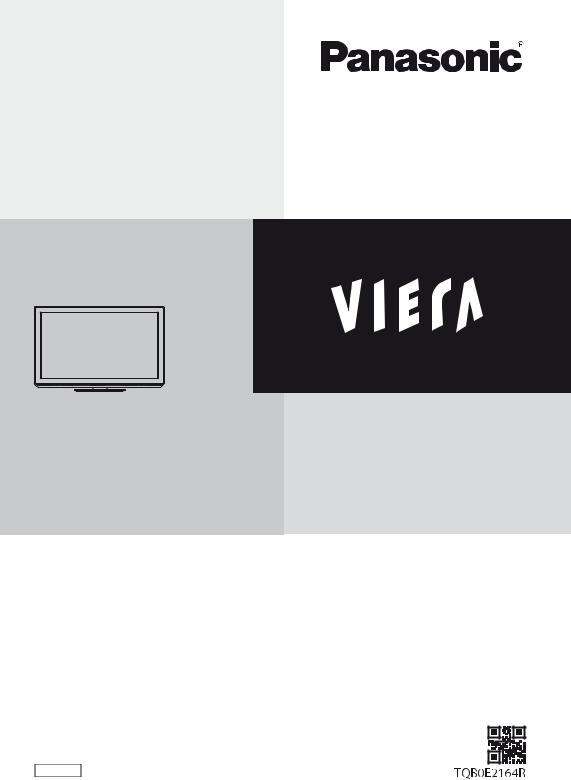
Číslo modelu
TX-P42UT30E
TX-P50UT30E
Návod k obsluze
Plazmový televizor
Děkujeme za nákup tohoto výrobku Panasonic.
Přečtěte si prosím pozorně tyto pokyny před obsluhou tohoto výrobku a uschovejte si je pro budoucí nahlédnutí.
Obrázky použité v tomto návodu k obsluze slouží pouze pro názornost.
Pokud potřebujete kontaktovat místního prodejce společnosti Panasonic, prosím použijte informace v brožuře Celoevropská záruka.
Česky

Prožijte neuvěřitelné multimediální zážitky
Vychutnejte si bohatá multimédia
Zařízení USB
Karta SD
Síť
Videokamera
Zesilovač se systémem reprosoustav
Set top box
DVD rekordér |
DVD přehrávač |
|
Videorekordér |
||
Přehrávač disků Blu-ray |
||
|
Upozornění týkající se funkcí DVB / vysílání dat / IPTV
tTento televizor byl navržen tak, aby splňoval požadavky standardů (aktuálních k srpnu 2010) DVB-T (MPEG2 a MPEG4-AVC(H.264)) pro digitální pozemní služby a DVB-C (MPEG2 a MPEG4-AVC(H.264)) pro digitální kabelové služby. Informace o dostupnosti služeb DVB-T ve své oblasti získáte u místního prodejce.
Informace o dostupnosti služeb DVB-C pro tento televizor získáte u poskytovatele kabelových služeb.
tTento televizor nemusí správně pracovat se signálem, který nesplňuje požadavky standardů DVB-T nebo DVB-C.
tV závislosti na zemi, oblasti, subjektu televizního vysílání a poskytovateli služeb nemusí být k dispozici všechny služby. tNe všechny moduly CI správně pracují s touto TV. Ptejte se svého poskytovatele na dostupnost CI modulu.
tTato TV nemusí správně pracovat s CI modulem, který není schválen poskytovatelem služeb. tV závislosti na poskytovateli služeb mohou být účtovány poplatky.
tKompatibilita s budoucími službami není zaručena.
tZkontrolujte aktuální informace o dostupnosti služeb na následující internetové stránce. (pouze anglicky)
http://panasonic.jp/support/global/cs/tv/
2

Nezobrazovat statický obraz po dlouhou dobu
To způsobuje, že na plazmové obrazovce obraz zůstává („zůstávání obrazu“). Toto chování se nepovažuje za vadu a není kryto zárukou.
Typické statické obrazy
tČíslo programu a ostatní loga tObrazy zobrazené v režimu 4:3
tVideohry tPočítačový obraz
Aby se zabránilo zůstávání obrazu, automaticky se po několika minutách snižuje kontrast poté, co nejsou přijímány další signály nebo provedeny další operace. (str. 99)
Společnost Panasonic nezaručuje fungování a výkon periferních zařízení jiných výrobců a zříká se jakékoliv zodpovědnosti za škody způsobené používáním nebo výkonem periferních zařízení jiných výrobců.
Tento produkt je předmětem licence jako součást portfolia licencí patentu AVC pro osobní a nekomerční využití ke (i) kódování obrazu v souladu s normou AVC („AVC Video“) a/ nebo (ii) dekódování obrazového záznamu AVC Video, který byl zakódován spotřebitelem během osobní a nekomerční činnosti a/nebo byl získán od poskytovatele videoobsahu, který je na základě licence oprávněn poskytovat AVC Video. Pro jakékoli jiné využití není udělena nebo předpokládána žádná licence.
Další informace lze získat od společnosti MPEG LA, LLC. Viz http://www.mpegla.com.
SPOLEČNOST ROVI CORPORATION NEBO JEJÍ SOUVISEJÍCÍ POBOČKY NIJAK NEODPOVÍDAJÍ ZA PŘESNOST INFORMACÍ PROGRAMU HARMONOGRAMU, KTERÉ POSKYTLA SYSTÉM GUIDE PLUS+. SPOLEČNOST ROVI CORPORATION NEBO JEJÍ SOUVISEJÍCÍ POBOČKY V ŽÁDNÉM PŘÍPADĚ NIJAK NEODPOVÍDAJÍ ZA PŘESNOST ŽÁDNÉ ČÁSTKY PŘEDSTAVUJÍCÍ ZTRÁTU ZISKU, ZTRÁTU OBCHODNÍCH PŘÍLEŽITOSTÍ A DÁLE ZA ŽÁDNÉ NEPŘÍMÉ, ZVLÁŠTNÍ ANI NÁSLEDNÉ ŠKODY VE SPOJENÍ S POSKYTNUTÍM NEBO UŽÍVÁNÍM JAKÝCHKOLIV INFORMACÍ, VYBAVENÍ NEBO SLUŽEB SOUVISEJÍCÍCH SE SPOLEČNOSTÍ GUIDE PLUS+ SYSTEM. http://www.europe.guideplus.com/
Obsah
Nezapomeňte přečíst
Bezpečnostní upozornění ·····················································4
Údržba··························································································5
Stručný návod
Příslušenství / Volby·································································6
Uspořádání ovládacích prvků··············································9
Zapojení···················································································· 11
Automatické ladění ······························································ 13
Radujte se ze svého televizoru!
Základní vlastnosti
Používání služby„VIERA Connect“··································· 17 Sledování televizoru····························································· 18 Používání TV průvodce························································ 22 Sledování teletextu······························································· 25 Sledování signálu z externích vstupů ···························· 27 Sledování 3D obrazu···························································· 29 Jak používat nástroje VIERA TOOLS ································ 34 Jak používat funkce menu ················································· 35
Pokročilé vlastnosti
Přeladění z nabídky Další nastavení ······························· 45 Ladění a úpravy kanálů (DVB)··········································· 47 Ladění a úpravy kanálů (Analogové kanály)················ 51 Časovač nahrávání ································································ 53 Dětský zámek·········································································· 56 Označení vstupů···································································· 58 Používání Common Interface ··········································· 59 Expediční nastavení······························································ 60 Aktualizace softwaru TV······················································ 61 Použití přehrávače médií···················································· 62 Využití síťových služeb ·························································· 73 Funkce Link (Q-Link / VIERA Link) ···································· 80 Externí zařízení······································································· 89
Otázky a odpovědi
Technické údaje ····································································· 92 Otázky a odpovědi································································ 99 Technické údaje ···································································102
Licence ····················································································103
3
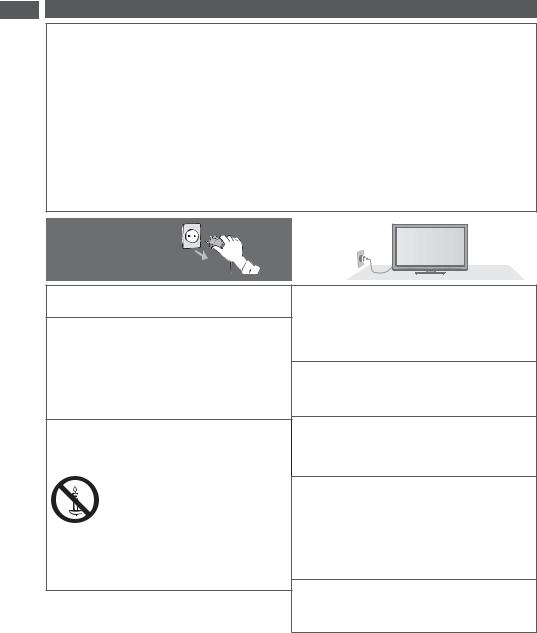
upozornění Bezpečnostní
Bezpečnostní upozornění
Varování
Zacházení se zástrčkou a napájecím kabelem
tZcela zasuňte zástrčku napájecího kabelu do zásuvky. (Pokud je zástrčka napájecího kabelu uvolněná, může dojít k zahřívání a následně k požáru.)
tZajistěte si snadný přístup k zástrčce kabelu napájení.
tAbyste předešli úrazu elektrickým proudem, zajistěte, aby byl zemnicí kolík na zástrčce napájecího kabelu bezpečně připojen.
tZařízení s konstrukcí třídy I (CLASS I) musí být připojeno do zásuvky s ochranným zemnícím připojením. tNedotýkejte se zástrčky napájecího kabelu mokrýma rukama. (Toto může způsobit úraz el. proudem.)
tNepoužívejte žádný jiný napájecí kabel než ten, který se dodává s televizním přístrojem. (Mohlo by dojít k požáru nebo k úrazu el. proudem.)
tNepoškozujte napájecí kabel. (Poškozený napájecí kabel může způsobit požár nebo úraz el. proudem.) tNepřemisťujte televizor s napájecím kabelem zapojeným do zásuvky.
tNeumisťujte na napájecí kabel těžké předměty a neumisťujte jej poblíž objektů s vysokou teplotou. tNapájecí kabel nezkrucujte, příliš neohýbejte a nenapínejte.
tZa napájecí kabel netahejte. Při odpojování napájecího kabelu jej držte za tělo zástrčky. tNepoužívejte poškozený napájecí kabel nebo poškozenou síťovou zásuvku.
Pokud shledáte jakoukoli |
Střidave napěti |
abnormalitu, odpojte |
220-240 V, |
okamžitě zástrčku |
50 / 60 Hz |
napájecího kabelu! |
|
|
|
Zdroj
tTato TV pracuje na AC (střídavých) 220-240 V, 50 / 60 Hz.
Nesundávejte kryt a NIKDY neopravujte TV sami
tNesnímejte zadní kryt televizoru. Mohlo by dojít ke styku se součástmi pod napětím. Uvnitř se nenachází uživatelem opravitelné součásti. (Komponenty s vysokým napětím mohou způsobit vážný úraz el. proudem.)
tPřístroj nechávejte kontrolovat, nastavovat a opravovat u místního prodejce Panasonic.
Nevystavujte přímému slunečnímu světlu a jiným zdrojům tepla
tVyhýbejte se působení přímého slunečního svĕtla a jiných zdrojů tepla.
Pro zamezení požáru nikdy nenechávejte svíčky či jiný zdroj otevřeného ohně v blízkosti televizního přijímače
Nevystavujte dešti nebo nadměrné vlhkosti tAbyste předešli poškození, které může mít za následek
úraz el. proudem nebo požár, nevystavujte tento TV dešti nebo nadměrné vlhkosti. Nad přístroj neumisťujte nádoby s tekutinou, jako např. vázy a TV nevystavujte kapající ani tekoucí vodě.
Nevkládejte cizí předměty do TV tNenechte přes větrací otvory spadnout do přístroje
jakékoliv předměty. (Mohlo by dojít k požáru či úrazu elektrickým proudem.)
Neumisťujte televizor na šikmé nebo nestabilní plochy a přesvědčte se, že televizor nepřesahuje přes hranu základny tTelevizor by mohl spadnout nebo se převrátit.
Používejte pouze určené podstavce / vybavení k montáži
tPoužití neschválených stojanů nebo jiných fixačních zařízení může mít za následek nestabilitu přístroje a riziko zranění. Nezapomeňte o instalaci požádat místního prodejce Panasonic.
tPoužívejte vhodné podstavce (str. 7) / podpěry k zavěšení na stěnu (str. 6).
Nedovolte dětem manipulovat s SD kartou tJako všechny malé předměty mohou být karty SD
spolknuty malými dětmi. Ihned po použití prosím vyjměte kartu SD a uložte ji mimo dosah dětí.
4

Pozor
Při čištění televizoru odpojte napájecí kabel tČištění přístroje zapojeného do sítě může způsobit úraz
el. proudem.
Pokud nebudete televizor delší dobu používat, odpojte jej od sítě
tPokud je televizor zapojen do sítě, stále odebírá určité množství elektrické energie i když je vypnuý.
Převážet pouze ve vzpřímené poloze tTransport TV se zobrazovacím panelem dole nebo nahoře
může způsobit vnitřní zkrat.
Ponechte okolo přístroje dostatečné místo pro tepelné vyzařování
Minimální vzdálenost |
|
|
|
10 |
|
10 |
10 |
7 |
(cm)
tPři použití podstavce dodržujte odpovídající vzdálenost mezi spodní stranou televizoru a podlahou.
tJestliže používáte podpěru k zavěšení na stěnu, řiďte se jejím návodem.
Nezakrývejte zadní ventilační otvory tZakrytá ventilace závěsy, novinami, ubrusy atd. může
způsobit přehřátí, požár nebo úraz el. proudem.
Nevystavujte vaše uši nadměrnému hluku ze sluchátek
tMůžete si způsobit nevratné poškození sluchu.
Nepoužívejte nadměrnou sílu nebo nebouchejte do zobrazovacího panelu tToto může způsobit poškození s následkem poranění.
Televizor je těžký. Noste jej ve 2 nebo více osobách. Zajistěte podporu televizoru podle vyobrazení, aby nedošlo ke zranění v důsledku jeho převrácení nebo pádu.
Údržba | upozornění Bezpečnostní
Údržba
Nejprve vyjměte zástrčku napájecího kabelu ze zásuvky.
Panel, Rámeček, Podstavec
Pravidelná péče:
Zlehka vyčistěte plochu zobrazovacího panelu, skříň nebo podstavec pomocí čistící tkaniny, abyste vyčistili nečistoty a otisky prstů.
Pozor
Pro zaschlé nečistoty:
Navlhčete čistící tkaninu čistou vodou nebo zředěným neutrálním saponátem (1 díl saponátu na 100 dílů vody). Pak utěrku vyždímejte a plochu utřete. Nakonec setřete veškerou vlhkost.
tNepoužívejte tvrdé utěrky nebo hubky s tvrdou plochou. Mohou způsobit škrábance na povrchu. tVodu ani saponát na TV nelijte. Kapalina uvnitř TV by mohla výrobek poškodit.
tNenanášejte na povrch repelenty, rozpouštědla, ředidla nebo jiné nestálé substance. Mohou snížit kvalitu povrchu nebo způsobit odloupávání barvy.
tDávejte pozor, abyste na povrch neklepali nebo neškrábali nehtem nebo jinými tvrdými předměty.
tNedovolte, aby rámeček nebo podstavec přišly na delší dobu do kontaktu s pryží nebo PVC substancí. Může se tím snížit kvalita povrchu.
Zástrčka napájecího kabelu
Pravidelně zástrčku napájecího kabelu otírejte suchým hadříkem. Vlhkost nebo prach mohou způsobit požár nebo úraz el. proudem.
5

Volby / Příslušenství návod Stručný
Příslušenství / Volby |
|
|
||
Standardní příslušenství |
|
|
|
|
Dálkový ovladač |
Baterie do dálkového Síťový kabel |
Podstavec |
Feritové jádro (2) |
|
tN2QAYB000572 |
ovladače (2) |
(str. 11) |
(str. 7) |
(str. 12, 90) |
|
tR6 |
|
|
|
|
(str. 7) |
|
|
|
Pro soulad s normou EMC používejte feritová jádra.
Návod k obsluze |
Celoevropská záruka |
tPříslušenství se nemusí nacházet v jednom balení. Dávejte pozor, abyste některé díly nechtěně nevyhodili.
tTento produkt obsahuje potencionálně nebezpečné součásti (např. plastikové sáčky), které mohou náhodně vdechnout nebo spolknout malé děti. Tyto části uchovávejte mimo dosah malých dětí.
Volitelné příslušenství
Kontaktujte prosím nejbližšího prodejce Panasonic pro nákup doporučeného volitelného příslušenství. Pro další podrobnosti se prosím podívejte do návodu volitelného příslušenství.
Souprava 3D brýlí |
|
|
(Typ baterie) |
(Dobíjecí typ) |
tBudete-li potřebovat 3D brýle, zakupte si toto doplňkové příslušenství. |
tTY-EW3D10E |
tTY-EW3D2LE |
|
|
tTY-EW3D2ME |
tDalší informace (pouze anglicky) : |
|
tTY-EW3D2SE |
http://panasonic.net/avc/viera/3d/eu.html |
Bezdrátový LAN adaptér
tDY-WL10E-K
Pozor
tPro použití bezdrátového LAN připojení je potřeba získat přístupový bod. tBezdrátový adaptér LAN se doporučuje používat s prodlužovacím kabelem.
tChcete-li se vyhnout poruchám způsobeným rušením rádiových vln, udržujte televizor mimo dosah takových zařízení, jako jsou zařízení bezdrátové sítě LAN, mikrovlnné přístroje a zařízení pracující při používání adaptéru bezdrátové sítě se signály na frekvenci 2,4 GHz a 5 GHz.
tV závislosti na místě nemusí být toto volitelné příslušenství dostupné.
tDoplňující informace o bezdrátovém LAN adaptéru a připojení lze získat na následující internetové stránce. (pouze anglicky)
http://panasonic.jp/support/global/cs/tv/
Komunikační kamera
tTY-CC10W
Pozor
tTuto kameru lze používat se službou VIERA Connect (str. 17, 79). tTaké si přečtěte návod ke kameře.
tV závislosti na místě nemusí být toto volitelné příslušenství dostupné. Informace můžete získat od místního prodejce značky Panasonic.
Podpěra k zavěšení na stěnu |
|
tTY-WK4P1RW |
tÚhel naklonění pro tuto televizi : 0 (svisle) až 20 stupňů |
Zadní panel televizoru |
Hloubka šroubu: minimálně 15 mm, |
|
|
||
400 mm |
maximálně 30 mm |
|
Průměr : M8 |
||
|
||
300 mm |
Šroub pro upevnění TV na podpěru k zavěšení na stěnu |
|
(nedodáno s TV) |
||
|
||
|
(Pohled ze strany) |
|
Otvory pro instalaci podpěry k zavěšení na stěnu |
||
6
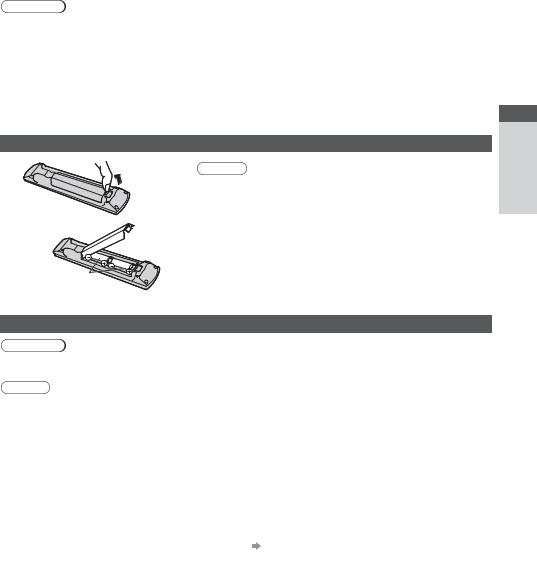
Varování
tPoužití jiné podpěry k zavěšení na stěnu nebo instalace vlastní podpěry k zavěšení na stěnu může vést k poranění nebo poškození výrobku. Aby byla zajištěna provozuschopnost a bezpečnost televizoru, montáž podpěry k zavěšení televizoru na stěnu zadejte prodejci nebo autorizované firmě. Jakékoliv škody způsobené instalací bez kvalifikovaného pracovníka nebudou uhrazeny zárukou.
tŘádně si přečtěte pokyny dodané k volitelnému příslušenství a zajistěte všemi kroky případný pád TV.
tBěhem instalace manipulujte s televizorem opatrně, protože nárazem nebo jiným působením může dojít k jeho poškození. tPři připevňování podpěry k zavěšení na stěnu dbejte na opatrnost. Před zavěšením podpěry se pokaždé ujistěte, že ve zdi
nejsou žádné elektrické kabely ani trubky.
tPokud TV nebudete delší dobu používat demontujte jí z její závěsné podpory, abyste předešli pádu a zranění.
Instalace / vyjmutí baterií dálkového ovladače
1 |
Zatáhnutím |
|
otevřete |
Háček 
2
 Zavřete
Zavřete
Dbejte na správnou polaritu (+ nebo –)
Pozor
tPři nesprávné instalaci může dojít k úniku elektrolytu a poleptání, které způsobí poškození dálkového ovladače.
tNikdy nemíchejte staré a nové baterie.
tNemíchejte baterie různých typů (např. alkalické s manganovými). tNepoužívejte akumulátory (Ni-Cd).
tBaterie nespalujte ani nerozebírejte.
Baterie nesmí být vystavována nadměrnému teplu, jako je sluneční záření, požár atp.
tNerozebírejte ani neupravujte dálkový ovladač.
Připevnění / sundání podstavce
Varování
Podstavec nerozebírejte ani neupravujte.
tJinak se může přístroj převrhnout a poškodit a způsobit zranění.
Pozor
Nepoužívejte žádný jiný podstavec než ten, který se dodává s televizním přístrojem. tJinak se může přístroj převrhnout a poškodit a způsobit zranění.
Podstavec nepoužívejte, pokud je zkroucený nebo fyzicky poškozený.
tPoužíváte-li fyzicky poškozený podstavec, může dojít ke zranění. Neprodleně se spojte s Vaším nejbližším prodejcem Panasonic.
Během sestavování se ujistěte, že jsou všechny šrouby bezpečně utaženy.
tPokud by šrouby nebyly během montáže dostatečně dotaženy, podstavec by neměl potřebnou stabilitu k bezpečné podpoře televizoru, mohl by se převrátit a způsobit poškození nebo úraz.
Zajistěte, aby se televizor nepřevrátil.
tPokud do přístroje udeříte nebo se do kontaktu s přístrojem či podstavcem dostanou děti, potom se televizor může převrhnout a způsobit zranění.
K instalaci a odstranění televizoru jsou zapotřebí dvě nebo více osob.
tPokud nejsou přítomny dvě nebo více osob, televizor může spadnout a způsobit zranění.
Při sundávání podstavce z televizoru postupujte dle pokynů. (str. 8)
tV opačném případě může televizor nebo podstavec spadnout a poškodit se nebo způsobit zranění.
Volby / Příslušenství návod Stručný
7
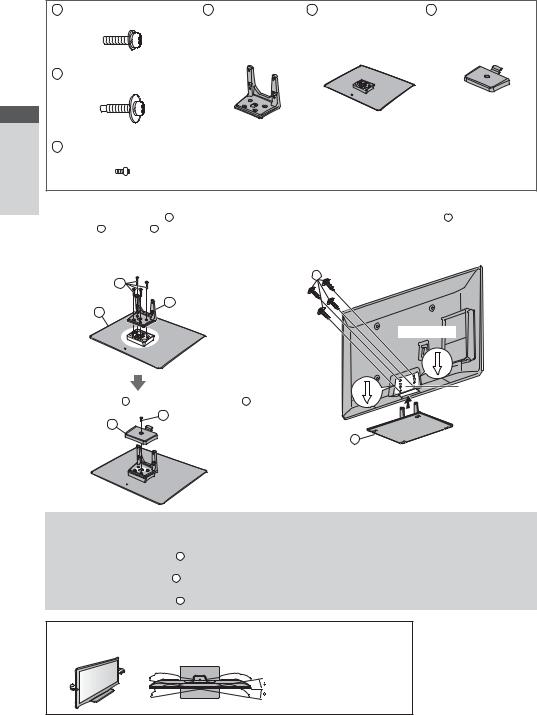
Volby / Příslušenství návod Stručný
A |
Montážní šrouby (4) |
D Sloupek |
E Základna |
F Kryt |
|
(stříbrné) |
tTBL5ZA3055 |
tTBL5ZX0203 |
tTBL5ZB3094-1 |
|
|
(TX-P42UT30E) |
(TX-P42UT30E) |
(TX-P42UT30E) |
|
|
tTBL5ZA3065 |
tTBL5ZX0204 |
tTBL5ZB3095-1 |
|
M5 × 20 |
(TX-P50UT30E) |
(TX-P50UT30E) |
(TX-P50UT30E) |
B |
Montážní šrouby (4) |
|
|
|
|
(černé) |
|
|
|
M5 × 25
CMontážní šrouby
(černé)
M4 × 8
1Montáž podstavce
Použijte montážní šrouby A pro bezpečné upevnění
sloupku D k základně E .
tOvěřte si, zda jsou šrouby spolehlivě utaženy. tPři násilném utažení montážních šroubů špatným
směrem dojde ke stržení závitů.
A |
E |
D |
|
Přední strana |
||
|
Upevněte kryt F pomocí montážního šroubu C
C
F
2 Zajištění televizoru
K bezpečnému připevnění použijte B montážní šrouby. tDotáhněte čtyři upevňovací šrouby nejprve volně, pak je
dotáhněte napevno.
tPráce provádějte na vodorovném a stabilním povrchu.
B
Symbol šipky
Otvor pro instalaci podstavce
E
(Pohled zespoda)
Sundání podstavce z televizoru
Při používání podpěry k zavěšení na stěnu nebo při balení televizoru sundejte podstavec následujícím způsobem.
1 Vyšroubujte montážní šrouby B z televizoru.
2 Vytáhněte podstavec z televizoru.
3 Vyšroubujte montážní šroub C z krytu.
4 Vytáhněte kryt.
5 Vyšroubujte montážní šrouby A ze sloupku.
Nastavení požadovaného úhlu panelu
tDo krajní polohy nepokládejte žádné předměty ani ruce.
(Pohled shora)
 : 15° (TX-P42UT30E)
: 15° (TX-P42UT30E)  : 10° (TX-P50UT30E)
: 10° (TX-P50UT30E)
8
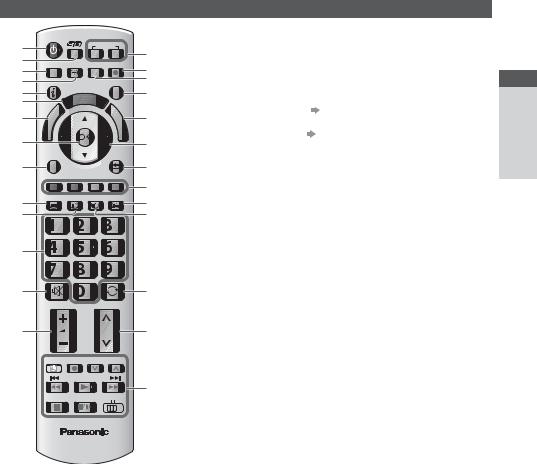
Uspořádání ovládacích prvků
Dálkový ovladač
1 |
|
|
|
|
|
INPUT |
15 |
|
2 |
|
|
|
|
TV |
AV |
||
MENU ASPECT |
|
|
|
DIRECTTVREC |
16 |
|||
3 |
|
|
|
|||||
|
|
|
|
|
|
|
||
4 |
|
|
|
|
|
|
EXIT |
17 |
5 |
|
|
RA |
T |
|
|
|
18 |
|
|
|
|
|
|
|
||
6 |
|
V |
O |
S |
|
|||
|
|
IE |
|
OL |
|
|
||
7 |
|
k |
|
|
|
|
G |
19 |
|
in |
|
|
|
|
U |
||
A |
L |
|
|
|
|
I |
||
|
|
|
|
|
|
D |
|
|
|
R |
|
|
|
|
|
|
|
|
E |
|
|
|
|
|
E |
|
|
I |
|
|
|
|
|
|
|
8 |
V |
|
|
|
|
|
|
20 |
|
|
|
|
|
|
BACK/ |
||
|
OPTION |
|
|
|
|
|
||
9 |
|
|
|
|
RETURN |
21 |
||
|
|
|
|
|
|
|
||
|
|
|
|
|
|
|
|
22 |
10 |
TEXT STTL INDEX HOLD |
23 |
||||||
|
|
|
|
|
|
|
||
11 |
|
|
|
|
|
|
|
24 |
|
|
|
|
abc |
|
def |
|
|
12 |
|
ghi |
|
jkl |
|
mno |
|
|
|
|
pqrs |
|
tuv |
|
wxyz |
|
|
13 |
|
|
|
|
|
|
|
25 |
|
|
|
|
|
|
|
LAST VIEW |
|
14 |
|
|
|
|
|
|
|
26 |
 REC PROGRAMME
REC PROGRAMME
27
DVD/VCR TV
TV
1Pohotovostní režim Zapnuto / Vypnuto tZapínání nebo vypínání pohotovostního režimu
televizoru
2 Tlačítko 3D (str. 31)
(str. 31)
tPřepínání 2D a 3D zobrazení
3 [Hlavní menu] (str. 35)
(str. 35)
tSlouží k přístupu do menu Obraz, Zvuk, Časovač a Další nastavení
4 Poměr stran (str. 21) tSlouží k změnění poměru stran
(str. 21) tSlouží k změnění poměru stran
5 Informace (str. 19)
(str. 19)
tZobrazí kanál a informace o programu
6 VIERA TOOLS (str. 34)
(str. 34)
tZobrazí ikony některých zvláštních funkcí a snadno je vyvolá
7 [VIERA Link menu] (str. 84)
(str. 84)
8OK
tPotvrdí výběry a volby
tStiskněte po výběru pozic kanálu – rychlá změna
kanálu
tZobrazuje seznam kanálů
9[Volby] (str. 20)
(str. 20)
tSnadné volitelné nastavení zobrazení, zvuku atd.
10 |
Teletext |
(str. 25) |
11 |
tPřepíná do režimu Teletext |
|
Titulky |
(str. 19) |
|
12 |
tZobrazí titulky |
|
Číselná tlačítka |
||
|
tZměna programu a stránek teletextu |
|
tZadávání znaků
tPokud je televizor v pohotovostním režimu, tlačítko jej zapíná (Stiskněte na zhruba 1 vteřinu)
13Vypnutí zvuku tVypnutí a zapnutí zvuku
14Zvyšování / snižování hlasitosti
15Volba vstupního režimu
tTV - přepíná režimy DVB-C / DVB-T / Analogový režim
 (str. 18)
(str. 18)
tAV - přepíná ze seznamu Výběr vstupu do vstupního režimu AV (str. 27)
(str. 27)
16Přímý TV záznam (str. 82, 84)
(str. 82, 84)
tSlouží k bezprostřednímu záznamu programu na DVD rekordér / videorekordér prostřednictvím zapojení Q-Link nebo VIERA Link
17[VIERA Connect] (str. 17, 79)
(str. 17, 79)
tZobrazí výchozí obrazovku VIERA Connect
18Konec
tNávrat na běžné zobrazení
19TV průvodce (str. 22)
(str. 22)
20Kurzorová tlačítka tProvádění výběru a nastavení
21Návrat
tNávrat do předchozího menu / na předchozí stránku
22Barevná tlačítka
(červená-zelená-žlutá-modrá)
tSlouží k výběru, navigaci a ovládání různých funkcí
23Pozastavení
tSlouží k zmrazení / rozmrazení obrazu (str. 20) tPozastaví aktuální stránku teletextu (režim teletext)
(str. 20) tPozastaví aktuální stránku teletextu (režim teletext)
 (str. 25)
(str. 25)
24Obsah (str. 25)
(str. 25)
tSlouží k návratu na stránku obsahu teletextu (režim teletext)
25Poslední přístup (str. 21)
(str. 21)
tPřepíná na předchozí prohlížený kanál nebo vstupní režim
26Přepínání kanálů nahoru / dolů
27Operace připojeného zařízení (str. 28, 63, 87)
(str. 28, 63, 87)
prvků ovládacích Uspořádání návod Stručný
9

prvků ovládacích Uspořádání návod Stručný
Televizor



 2 1
2 1 

 3
3 

 4
4
5 |
6
 7 8
7 8

9 |
11 |
12 |
13 |
14 |
 10
10
1 Patice CI (str. 59)
2Volba funkce
t[Hlasitost] / [Kontrast] / [Jas] / [Barevná sytost] / [Ostrost] / [Tón barvy] (signál NTSC) / [Hloubky] / [Výšky] / [Balance] / [Automatické ladění] (str. 45 - 46)[Hudba] nebo [Řeč] v Nastavení zvuku
3Přepínání kanálů nahoru / dolů, změna hodnot (při použití tlačítka F), zapínání televizoru (stiskněte některé z těchto tlačítek v pohotovostním režimu asi na 1 sekundu)
4 |
Změna vstupního režimu |
|
5 |
USB 1 / 2 konektory |
(str. 91) |
6 |
Slot pro kartu SD |
(str. 62) |
7 |
Konektor HDMI 3 |
(str. 91) |
8 |
Konektor sluchátek (str. 91) |
9 |
Konektory AV2 (str. 91) |
10Vypínač Zap. / Vyp.
tPoužívejte k zapínání/vypínání síťového napájení. Pokud jste naposledy televizor vypnuli v pohotovostním režimu pomocí dálkového ovladače, až jej opět zapnete pomocí hlavního vypínače, bude v pohotovostním režimu.
11Infračervený vysílač pro 3D brýle
tMezi vysílač a 3D brýle neumisťujte žádné předměty.
12Přijímač signálu dálkového ovladače
tNeumisťujte žádné předměty mezi dálkový ovladač a sensor dálkového ovládání na TV.
13Čidlo C.A.T.S. (Automatický systém nastavení kontrastu) tSnímá úroveň jasu kvůli nastavení kvality obrazu při
nastavení položky [Režim ECO] v menu Nastavení obrazu na [Zapnuto] (str. 36)
14LED napájení a časovače tČervená : Pohotovostní režim
Zelená : Zapnuto
Oranžová : Zapnutý časovač nahrávání
Oranžová (bliká) :
Je aktivováno nahrávání pomocí časovače nebo přímé TV nahrávání
Červená s oranžovou blikají :
Pohotovostní režim se zapnutým časovačem nahrávání nebo přímým TV nahráváním
tPři příjmu signálu z dálkového ovladače televizorem LED světlo bliká.
Použití pokynů zobrazených na obrazovce - Průvodce funkcí
Mnoho vlastností tohoto televizoru lze vyvolat pomocí menu na obrazovce.
Průvodce funkcí
Průvodce ovládáním vám pomůže řídit funkce pomocí dálkového ovladače.
Příklad: [Nastavení zvuku]
Hlavní menu |
|
|
|
1/2 |
|||
|
|
|
|
|
|
|
|
|
|
Obraz |
Režim zvuku |
Hudba |
|
|
|
|
|
Hloubky |
|
|
|
0 |
|
|
|
Zvuk |
Výšky |
|
|
|
0 |
|
|
Balance |
|
|
|
0 |
|
|
|
|
|
|
|
|
|
|
Časovač |
Hlasitost sluchátek |
|
|
|
11 |
|
|
|
|
Surround |
Vypnuto |
|
|
|
|
Nastavení |
Automatické řízení hlas. |
Vypnuto |
|
|
||
|
|
|
Korekce hlasitosti |
|
|
|
0 |
|
|
|
Vzdálenost repro od zdi |
Více než 30cm |
|||
|
|
|
|
|
|
|
|
Vybrat |
Slouží k výběru základního zvukového režimu |
|
|
||||
Změny |
|
Konec |
Předch. strana |
||||
|
|
|
|
||||
Násl. strana 
Návrat
Průvodce funkcí
Jak používat dálkový ovladač
MENU
Otevřít hlavní menu
Pohyb kurzoru / výběr položky menu / výběr z nabídky možností
Pohyb kurzoru / nastavení úrovní / výběr z nabídky možností
Vstupte do menu / uložení provedeného nastavení nebo vybraných možností
BACK/ |
Návrat do |
EXIT |
Opuštění systému menu |
RETURN |
předchozího |
|
a návrat k normálnímu |
|
|
||
|
menu |
|
zobrazení |
Funkce automatického přepínání do pohotovostního režimu
TV automaticky přechází do pohotovostního režimu za následujících podmínek:
tnepřijat žádný signál a během 30 minut neprovedena žádná operace v analogovém režimu TV t[Časovač vypnutí] je aktivní v menu Časovač (str. 20)
tPo dobu nastavenou v režimu [Automatické vypnutí] nebyla provedena žádná operace (str. 40) 10 tTato funkce neovlivňuje nahrávání s časovačem nahrávání a přímý TV záznam.
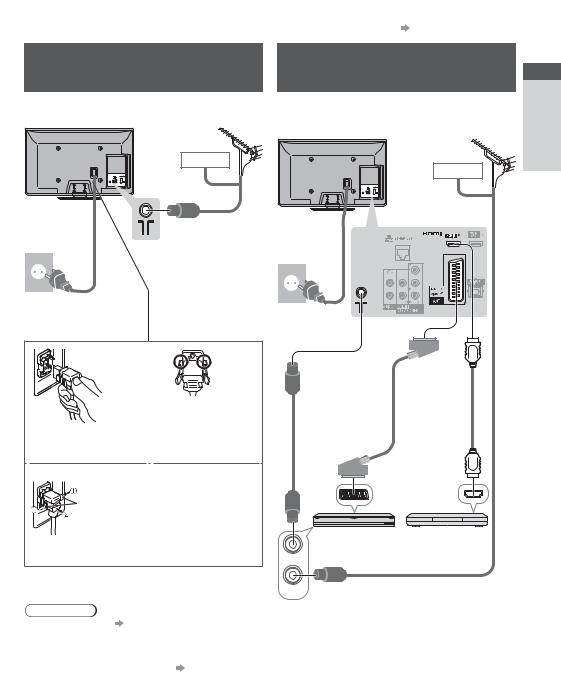
Zapojení
Zobrazená externí zařízení a kabely se s tímto televizorem nedodávají.
Před připojováním a odpojováním jakýchkoli kabelů se ujistěte, že je televizor odpojen od sítě.
Při odpojování napájecího kabelu se vždy jednoznačně ujistěte, že nejprve odpojíte síťovou vidlici ze zásuvky.
Ve vztahu ke sledování 3D obrazu se uplatňují určitá omezení, pokud jde o umístění. Podrobnosti |
(str. 29, 33) |
||
Příklad 1 |
Příklad 2 |
|
|
Připojení antény |
Připojení DVD rekordéru / |
||
videorekordéru a přehrávač |
|||
|
|||
Pouze televizor |
Televizor, DVD rekordér / videorekordér a |
||
Zadní panel televizoru |
Pozemní anténa přehrávač |
Pozemní anténa |
|
|
Zadní panel televizoru |
||
|
Kabel |
Kabel |
|
|
|
||
stříd. |
Kabel RF |
|
|
220-240 V |
stříd. |
|
|
50 / 60 Hz |
220-240 V |
|
|
|
50 / 60 Hz |
|
|
Síťový kabel |
|
|
|
(součást dodávky) |
|
Síťový kabel |
|
Síťový kabel |
|
(součást dodávky) |
|
|
|
|
|
|
Ověřte si, že je napájecí |
Plně zapojený |
Plně zapojený |
|
SCART kabel |
kompatibilní |
|
|
kabel bezpečně |
||
|
|
kabel HDMI |
|
Zasuňte, dokud oba |
zajištěn. |
|
|
|
|
||
postranní zobáčky |
|
Kabel RF |
|
nezaklapnou. |
|
|
|
Vyjmutí z televizoru: |
|
|
|
zobáčky |
|
|
|
|
|
DVD rekordér nebo |
Přehrávač / |
Stiskněte obě západky a vytažením uvolněte síťový |
videorekordér |
přehrávač kompatibilní |
|
konektor. |
|
RF OUT |
s technologií 3D |
|
|
RF IN |
Kabel RF |
|
|
|
|
Poznámka |
|
|
|
tSledování 3D obsahu (str. 29)
tDVD rekordér / videorekordér podporující funkci Q-Link zapojte do vstupu AV1 na televizoru (str. 82).
tZařízení kompatibilní s HDMI je možno prostřednictvím kabelu HDMI připojit ke konektorům HDMI (HDMI1 / HDMI2 / HDMI3) (str. 89).
tPřipojení pomocí Q-Link a VIERA Link (str. 80, 81) tTaké si prosím přečtěte návod k připojovaným zařízením.
tTelevizor neumísťujte v blízkosti elektronických zařízení (videozařízení atd.) nebo zařízení s infračerveným snímačem. Jinak může dojít k deformaci obrazu / zvuku, nebo může být ovlivněno fungování jiných zařízení.
Zapojení návod Stručný
11
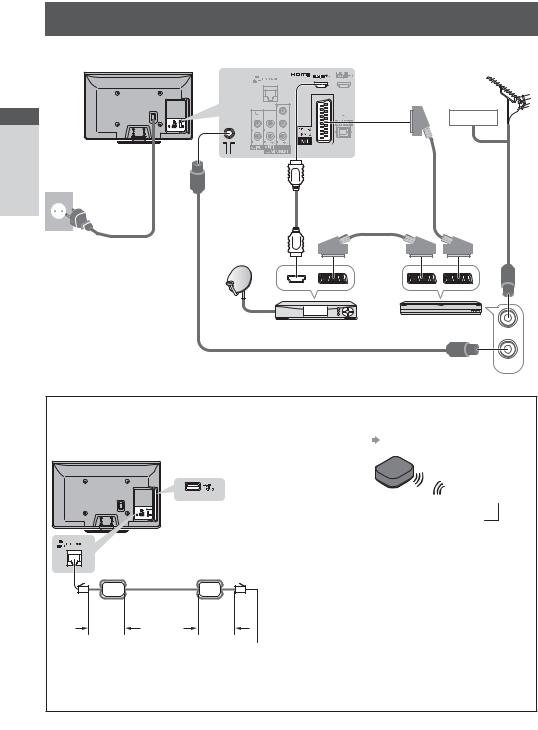
Zapojení návod Stručný
Příklad 3
Připojení DVD rekordéru / videorekordéru a set top boxu
Televizor, DVD rekordér / videorekordér a set top box
Zadní panel televizoru |
|
Pozemní anténa |
|
|
Kabel |
stříd. |
|
Kabel RF |
|
|
|
220-240 V |
|
|
50 / 60 Hz |
|
Plně zapojený |
|
Plně zapojený |
|
|
SCART kabel |
|
|
kompatibilní kabel |
|
|
Plně zapojený |
|
|
HDMI |
|
|
SCART kabel |
|
|
|
|
Síťový kabel |
|
|
(součást dodávky) |
|
|
Set top box |
DVD rekordér nebo |
|
|
videorekordér |
RF IN |
||
|
|
|
|
|
|
|
Kabel RF |
RF OUT |
|
|
|
|
|
|
|
|
Připojování k síťovému prostředí (Síťová připojení) |
|
|
|
||||
Abyste umožnili funkce síťové služby (VIERA Connect atd.), musíte televizor připojit k širokopásmovému síťovému prostředí. |
|||||||
tNemáte-li žádné služby širokopásmového připojení k dispozici, poraďte se s prodejcem. |
|
||||||
tPřipojte kabel LAN (kabelové připojení) nebo bezdrátový adaptér LAN (bezdrátové připojení). |
|
||||||
tNastavení síťového připojení se spustí po vyladění (při prvním použití televizoru) |
(str. 14 - 16) |
|
|||||
Zadní panel televizoru |
Bezdrátové připojení |
|
|
|
|
||
|
|
|
|
|
|
|
Internetové |
|
|
|
|
|
|
|
prostředí |
|
Bezdrátový LAN adaptér a prodlužovací kabel |
|
|
|
|||
|
|
„Volitelné příslušenství“ (str. 6) |
|
|
|
||
|
tPřipojte k portu USB 1 nebo 2. |
|
|
Přístupový bod |
|||
Kabelové připojení |
|
|
|
|
|
||
|
|
|
|
Feritové jádro (součást dodávky) |
|
||
|
|
|
|
Instalace feritového jádra |
|
||
Méně |
Kabel LAN |
Méně |
|
|
|
|
|
|
|
|
|
|
|||
než |
|
než |
|
|
|
|
|
10 cm |
|
10 cm |
|
|
|
|
|
|
|
|
Internetové |
Odklopte jazýčky |
Kabel dvakrát |
Kabel vtiskněte |
|
|
|
|
prostředí |
směrem dozadu |
omotejte |
dovnitř a jádro |
|
|
|
|
|
(na dvou místech) |
|
|
zavřete |
Poznámka |
|
|
|
|
|
|
|
tDalší informace o síťových připojeních |
(str. 73) |
|
|
|
|
||
12
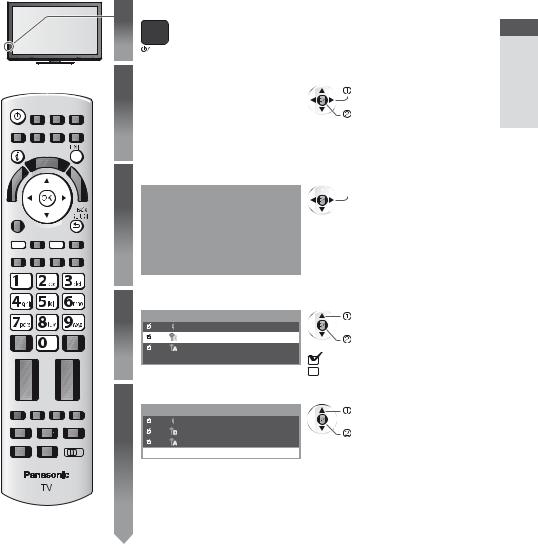
Automatické ladění
Automatické vyhledání a uložení televizních kanálů
tTyto kroky nejsou třeba, pokud bylo nastavení provedeno vaším místním prodejcem.
tPřed zahájením automatického ladění dokončete zapojení (str. 11, 12) a nastavení připojeného zařízení (v případě potřeby). Podrobnosti týkající se nastavení připojeného zařízení naleznete v návodu k zařízení.
1 |
Televizor zapojte do zásuvky a zapněte |
||||||||
|
|
|
tPotrvá několik sekund, než dojde ke zobrazení |
||||||
|
|
|
tJestliže na TV svítí červená LED dioda, stiskněte spínač pohotovostního režimu |
||||||
|
|
|
na dálkovém ovladači na dobu asi 1 sekundy. |
||||||
|
|
|
|||||||
2 |
Vyberte jazyk |
|
|
|
|
||||
Menüsprache |
|
|
|
|
vybrat |
||||
|
|
|
|
|
|||||
|
Deutsch |
|
Dansk |
Polski |
Srpyski |
|
|
|
|
|
|
English |
|
Svenska |
čeština |
Hrvatski |
|
|
nastavit |
|
Français |
|
Norsk |
Magyar |
Slovenščina |
|
|
||
|
|
Italiano |
|
Suomi |
Slovenčina |
Latviešu |
|
|
|
|
Español |
|
Türkçe |
Български |
eesti keel |
|
|
|
|
|
Português |
Еλληνικά |
Română |
Lietuvių |
|
|
|
||
|
Nederlands |
|
|
|
|
|
|
||
3 Vyberte stát
Země
Německo |
|
Dánsko |
|
Polsko |
Rakousko |
|
Švédsko |
|
Česko |
Francie |
|
Norsko |
|
Maďarsko |
Itálie |
|
Finsko |
|
Slovensko |
Španělsko |
|
Lucembursko |
|
Slovinsko |
Portugalsko |
|
Belgie |
|
Chorvatsko |
Švýcarsko |
|
Nizozemí |
|
Estonsko |
Malta |
|
Turecko |
|
Litva |
|
|
|
|
|
Andora |
|
Řecko |
|
Ostatní |

 vybrat
vybrat


 nastavit
nastavit
tV závislosti na vámi zvolené zemi zvolte svou oblast nebo uložte číslo PIN dětského zámku („0000“ nelze uložit) podle pokynů na obrazovce.
4 Zvolte režim, který si přejete naladit
Výběr typu TV signálu |
vybrat |
DVB-C |
|
DVB-T |
ladit / přeskočit ladění |
Analogový |
|
Start |
: ladit (hledat dostupné kanály) |
|
: přeskočit ladění |
5 Vyberte [Start]
Výběr typu TV signálu |
vybrat |
DVB-C |
|
DVB-T |
přístup |
Analogový |
|
Start
tAutomatické ladění začne vyhledávat TV kanály a uloží je.
Uložené kanály a jejich pořadí se může lišit podle státu, místa, vysílacího systému a podmínek příjmu signálu.
Obrazovka automatického ladění se mění podle zvolené země.
ladění Automatické návod Stručný
13

ladění Automatické návod Stručný
5 |
1 [Nastavení DVB-C sítě] |
|
|
|
|
tPředem v závislosti na vámi zvolené zemi zvolte vašeho poskytovatele kabelové televize podle pokynů na obrazovce. |
|||||
|
Nastavení DVB-C sítě |
|
vybrat [Start] |
abc |
def |
|
Frekvence |
Automaticky |
ghi |
jkl |
mno |
|
|
|
|
||
|
ID sítě |
Automaticky |
pqrs |
tuv |
wxyz |
|
přístup |
|
|
||
|
|
Start |
|
|
|
|
|
|
|
|
|
V běžném případě nastavte u položek [Frekvence] a [ID sítě] možnost [Automaticky].
Pokud [Automaticky] není zobrazeno nebo v případě potřeby, vložte hodnoty pro [Frekvence] a [ID sítě], stanovené vaším prodejcem, pomocí číselných tlačítek.
2 [Automatické ladění DVB-C]
Automatické ladění DVB-C
|
Stav |
|
0% |
|
|
|
100% |
|
|
Tato operace bude trvat asi 3 min. |
|
|
|
|
|||
|
Č. |
Název kanálu |
Typ |
Kvalita |
|
|||
|
1 |
CBBC Channel |
|
|
Neplacené TV |
100 |
|
|
|
2 |
BBC Radio Wales |
|
|
Neplacené TV |
100 |
|
|
|
3 |
E4 |
|
|
Neplacené TV |
100 |
|
|
|
|
|
|
|
|
|
|
|
|
|
|
|
|
|
|
|
|
|
Neplacené TV: 3 |
Placené TV: 0 |
Rozhlas: 0 |
|
|
|
||
Probíhá vyhledávání
4 [Automatické ladění analogové části]
Automatické ladění analogové části
Vyhledávání |
CH 2 |
|
78 |
CC 1 |
|
41 |
|
Tato operace bude trvat asi 3 min. |
|
|
|
|
|
|
|
KANÁL |
|
Název kanálu |
|
|
|
|
|
CH 29 |
|
|
|
|
|
|
|
CH 33 |
BBC1 |
|
|
|
|
|
|
Analogový: 2
Probíhá vyhledávání
3 [Automatické ladění DVB-T]
Automatické ladění DVB-T
|
Stav |
|
CH 5 |
|
|
|
69 |
|
|
Tato operace bude trvat asi 3 min. |
|
|
|
|
|||
|
KANÁL |
Název kanálu |
Typ |
Kvalita |
|
|||
|
62 |
CBBC Channel |
|
|
Neplacené TV |
100 |
|
|
|
62 |
BBC Radio Wales |
|
|
Neplacené TV |
100 |
|
|
|
62 |
E4 |
|
|
Neplacené TV |
100 |
|
|
|
62 |
Cartoon Nwk |
|
|
Neplacené TV |
100 |
|
|
|
|
|
|
|
|
|
|
|
|
Neplacené TV: 4 |
Placené TV: 0 |
Rozhlas: 0 |
|
|
|
||
|
|
|
Probíhá vyhledávání |
|
|
|
||
tV závislosti na zemi, kterou zvolíte, se zobrazí obrazovka výběru kanálu po automatickém ladění DVB-T, pokud má více kanálů stejné logické číslo kanálu. Zvolte upřednostněný kanál nebo opusťte obrazovku pro automatické výběry.
5 Načtení předvoleb
Pokud je připojen rekordér podporující Q-Link, VIERA Link nebo podobnou technologii (str. 82, 83) do rekordéru se automaticky nahrají nastavení pro kanál, jazyk, zemi / region.
Přenos ladících dat
Čekejte, prosím!
0%  100%
100%
Dálkové ovládání je neaktivní
tPokud načtení selže, lze jej pomocí nabídky Nastavení uskutečnit později.  [Načítání] (str. 41)
[Načítání] (str. 41)
6 |
Nastavte síťové připojení |
|
Pro aktivaci funkcí síťových služeb je nutné nastavení síťového připojení, jako je VIERA Connect apod. (str. 17, 73). |
|
tChcete-li nastavit připojení k bezdrátové síti, použijte bezdrátový LAN adaptér (volitelné příslušenství). |
|
Tento televizor nepodporuje bezdrátové veřejné přístupové body. |
|
tPřed spuštěním nastavení sítě se ujistěte, zda jsou provedena veškerá připojení (str. 12) a síťová prostředí. |
|
Zvolte typ sítě |
Nastavení sítě |
|
|
|
|
|
[Kabelová] |
„Kabelové připojení“ (str. 12) |
||||
|
|
|
|
|
|
|
[Bezdrátová] |
„Bezdrátové připojení“ (str. 12) |
|||
Vyberte kabelovou nebo bezdrátovou. |
|
tPro pozdější nastavení, nebo pro přeskočení |
|||||||||
|
Kabelová |
|
Bezdrátová |
|
Nastavit později |
|
|
|
|
|
|
|
|
|
|
|
|
|
|
|
vybrat |
||
|
|
|
|
|
|
|
|
|
|
|
tohoto kroku |
přístup
EXIT
 Vyberte možnost [Nastavit později] nebo
Vyberte možnost [Nastavit později] nebo
[Kabelová]
1. Vyberte [Automaticky]
Získat IP adresu
Automaticky



 vybrat
vybrat 

 přístup
přístup
2. Přejděte k dalšímu kroku
(dvakrát stiskněte)
|
|
|
Test připojení |
|
|
|
Zkontrolujte připojení síťového kabelu. |
Ruční |
|
Kontrola získané IP. |
|
|
Kontrola zařízení pomocí IP adresy. |
||
|
|
|
Kontrola připojení do sítě. |
|
|
|
Kontrola komunikace se serverem. |
|
|
Nastavení se provede automaticky a začne test připojení |
|
|
|
k síti. |
|
|
|
tPro manuální nastavení vyberte [Ruční] a nastavte |
|
7 |
|
||
|
|
každou položku zvlášť. Podrobnosti viz (str. 75) |
|
|
|
||
 : úspěch
: úspěch
Test proběhl úspěšně a televizor je připojen k síti.
 : chyba
: chyba
Zkontrolujte nastavení a připojení. Potom vyberte možnost [Opakovat].
14
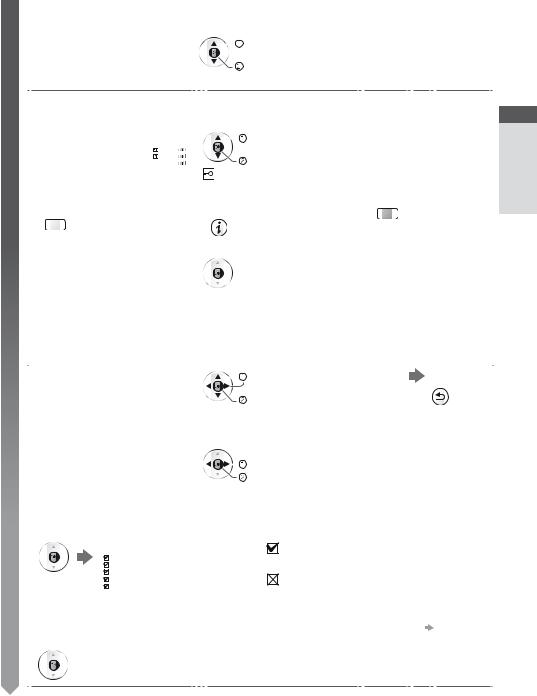
6 |
[Bezdrátová] |
|
|
|
|
|
|
|
|
|
|
|
|
|
|
|
|
|
|||||||||||||||
Zvolte způsob připojení |
|
|
|
|
|
|
|
|
|
|
|
|
|
|
|
|
|
||||||||||||||||
|
|
|
|
|
|
|
|
|
|
|
|
|
|
|
|
|
|
||||||||||||||||
|
|
|
|
|
|
|
|
|
|
|
|
|
|
|
|
|
|
|
|
|
|
|
|
|
|
|
|
|
|
vybrat |
|
|
|
|
|
Typ připojení |
|
|
|
|
|
|
|
|
|
|
|
|
|
|
|
|
|
|
|
|
|
|
|
||||||||
|
|
|
|
|
|
|
|
|
|
|
|
|
|
|
|
|
|
|
|
|
|
|
|||||||||||
|
|
Zvolte, prosím, typ připojení k síti. |
|
|
|
|
|
|
|
|
|
|
|
|
|
|
|
|
|
||||||||||||||
|
|
|
|
|
|
|
|
|
|
|
|
|
|
|
|
|
|
|
|
|
|
|
|
|
|
|
|
|
|
přístup |
|
|
|
|
|
|
|
|
|
Vyhledat přístupový bod |
|
|
|
|
|
|
|
|
|
||||||||||||||||||
|
|
|
|
|
|
|
WPS (Push tlačítko) |
|
|
|
|
|
|
|
|
|
|
|
|
|
|
|
|
|
|||||||||
|
|
[Vyhledat přístupový bod] |
|
|
|
|
|
|
|
|
|
|
|
|
|
|
|
|
|
||||||||||||||
|
|
Automaticky nalezené přístupové body jsou v seznamu. |
|
|
|||||||||||||||||||||||||||||
|
|
1. Zvolte požadovaný přístupový bod |
|
|
|
|
|
|
|
|
|
|
|
|
|||||||||||||||||||
|
|
|
|
|
|
|
|
|
|
|
|
|
|
|
|
|
|
|
|
|
|
|
|
|
|
|
|
|
|
vybrat |
|
|
|
|
|
Dostupné přístupové body |
|
|
|
|
|
|
|
|
|
|
|
|
|
|
|
||||||||||||||||
|
|
Č. |
SSID |
|
Bezdrátový typ Kódovat |
|
Příjem |
|
|
|
|
|
|
|
|
|
|
|
|
||||||||||||||
|
|
1 |
Access Point A |
|
11n(2.4GHz) |
|
|
|
|
|
|
|
|
|
|
|
|
|
|
|
|
|
|
|
|||||||||
|
|
2 |
Access Point B |
|
11n(5GHz) |
|
|
|
|
|
|
|
|
|
|
|
|
|
|
|
přístup |
|
|
||||||||||
|
|
3 |
Access Point C |
|
11n(5GHz) |
|
|
|
|
|
|
|
|
|
|
|
|
|
|
|
|
|
|||||||||||
|
|
|
|
|
|
|
|
|
|
|
|
|
|
|
|
|
|
|
|
|
|
|
|
: Přístupový bod s šifrováním |
|
|
|||||||
|
|
|
|
|
|
|
|
|
|
|
|
|
|
|
|
|
|
|
|
|
|
|
|
|
|
||||||||
|
|
|
|
|
|
|
|
|
|
|
|
|
|
|
|
|
|
|
|
|
|
|
tInformace o zvýrazněném |
tRuční nastavení (str. 78) |
|||||||||
|
|
tPro opětovné vyhledání přístupových |
|
||||||||||||||||||||||||||||||
|
|
bodů |
|
|
|
|
|
|
|
|
|
|
|
|
|
|
|
přístupovém bodu |
(Červená) |
||||||||||||||
|
|
|
|
|
|
|
|
|
|
|
|
|
|
|
|
|
|
|
|
|
|
|
|
|
|
|
|
|
|
|
|
||
|
|
|
|
|
(Žlutá) |
|
|
|
|
|
|
|
|
|
|
|
|
|
|
|
|
|
|
|
|
|
|
|
|
|
|||
|
|
2. Zadání šifrovacího kódu |
|
|
|
|
|
|
|
|
|
|
|
|
|
|
|
|
|
||||||||||||||
|
|
|
|
|
|
|
|
|
|
|
|
|
|
|
|
|
|
|
|
|
|
|
|
|
|
|
|
|
|
|
|
|
|
|
|
Nastavení klíče šifrování |
|
|
|
|
|
|
|
|
|
|
|
|
|
|
|
|
|
||||||||||||||
|
|
Spojení uskutečněno podle následujících nastavení.:- |
|
|
|
|
|
|
|
|
|
|
|
|
|||||||||||||||||||
|
|
SSID : Access Point A |
|
|
|
|
|
|
tJestliže zvolený přístupový bod není zakódován, zobrazí se obrazovka |
||||||||||||||||||||||||
|
|
Typ ověření : WPA-PSK |
|
|
|
|
|
|
|||||||||||||||||||||||||
|
|
Typ kódování : TKIP |
|
|
|
|
|
|
|
|
|
|
|
|
|
|
|||||||||||||||||
|
|
|
|
|
|
|
|
|
|
|
|
|
|
|
|
|
|
|
|
|
|
|
|
|
|
|
|||||||
|
|
Zadejte, prosím, kódovací klíč. |
|
|
|
|
|
|
|
potvrzení. Je doporučeno zvolit zakódovaný přístupový bod. |
|||||||||||||||||||||||
|
|
|
|
|
|
|
|
|
|
|
|
|
|
|
|
|
|
|
|||||||||||||||
|
|
|
|
|
|
|
|
|
|
|
|
|
|
|
|
|
|
|
|
|
|
|
|
|
|
|
|
|
|
|
|
|
|
|
|
Klíč šifrování |
|
|
|
|
|
|
|
|
|
|
|
|
|
|
|
|
|
|
|
|
|
|
|
|
|
||||||
|
|
3. Zadejte šifrovací kód přístupového bodu |
|
|
|
|
|
|
|
|
|
|
|||||||||||||||||||||
|
|
|
|
|
|
|
|
|
|
|
|
|
|
|
|
|
|
|
|
|
|
|
Zadejte znaky |
|
Uložit |
||||||||
|
|
Nastav. přístupového bodu |
|
|
|
|
|
|
|
||||||||||||||||||||||||
|
|
Klíč šifrování |
|
|
|
|
|
|
|
|
|
|
|
|
|
|
|
|
|
|
|
|
|
vybrat |
|
BACK/ |
|||||||
|
|
A |
B |
C |
D |
E |
F |
G |
H |
I |
J |
K |
L |
M |
N |
O |
P |
Q |
R |
S |
T |
|
|
|
|
|
|
|
|
|
|
|
RETURN |
|
|
U |
V |
W |
X |
Y |
Z |
|
0 |
1 |
2 |
3 |
4 |
5 |
6 |
7 |
8 |
9 |
! |
: |
# |
|
|
|
|
|
|
|
|
|
|
|
|
|
|
a |
b |
c |
d |
e |
f |
g |
h |
i |
j |
k |
l |
m |
n |
o |
p |
q |
r |
s |
t |
|
|
|
|
|
|
|
|
nastavit |
|
|
|
|
|
u |
v |
w |
x |
y |
z |
( |
) |
+ |
- |
. |
* |
_ |
|
|
|
|
|
|
|
|
tZnaky můžete nastavit pomocí numerických |
|
|||||||||
|
|
|
|
|
|
|
|
|
|
|
|
|
|
|
|
|
|
|
|
|
|
|
|
||||||||||
|
|
|
|
|
|
|
|
|
|
|
|
|
|
|
|
|
|
|
|
|
|
|
|
tlačítek. |
|
|
|||||||
|
|
4. Vyberte [Ano] |
|
|
|
|
|
|
|
|
|
|
|
|
|
|
|
|
|
||||||||||||||
|
|
|
|
|
|
|
|
|
|
|
|
|
|
|
|
|
|
|
|
|
|
||||||||||||
|
|
Nastav. přístupového bodu |
|
|
|
|
|
|
|
|
|
|
|
|
|
vybrat |
|
|
|||||||||||||||
|
|
Šifrovací klíč nastaven na:- |
|
|
|
|
|
|
|
|
|
|
|
|
|
|
|
||||||||||||||||
|
|
XXXXXXXX |
|
|
|
|
|
|
|
|
|
|
|
|
|
|
|
|
|
|
|
|
|
nastavit |
|
|
|||||||
|
|
|
|
|
|
|
|
|
|
|
|
|
|
|
|
|
|
|
|
|
|
|
|
|
|
|
|
|
|
|
|
||
|
|
Zvolte„Ano” pro potvrzení. |
|
|
|
|
|
|
tPro opětovné zadání klíče šifrování vyberte [Ne]. |
|
|||||||||||||||||||||||
|
|
Zvolte„Ne” pro změnu. |
|
|
|
|
|
|
|
||||||||||||||||||||||||
|
|
|
|
|
|
|
|
|
|
|
|
|
|
|
|
|
|
tPokud připojování selhalo, zkontrolujte šifrovací kód, nastavení a |
|||||||||||||||
|
|
|
|
|
|
Ano |
|
|
|
|
|
|
|
Ne |
|
||||||||||||||||||
|
|
|
|
|
|
|
|
|
|
|
|
|
|
|
|
|
|
|
|
|
|
|
|
polohu vašeho přístupového bodu. Pak se držte pokynů na obrazovce. |
|||||||||
|
|
5. Po dokončení nastavení přístupového bodu proveďte test připojení |
|
|
|||||||||||||||||||||||||||||
|
|
|
|
|
|
|
|
|
|
|
|
|
|
|
|
|
|
|
|
|
|
|
|
|
|
|
|
||||||
|
|
|
|
|
|
|
|
|
|
Test připojení |
|
|
|
|
|
|
|
|
|
|
|
|
|
|
: úspěch |
|
|
||||||
|
|
|
|
|
|
|
|
|
|
|
Kontrola připojení k přístupovému bodu. |
Test proběhl úspěšně a televizor je připojen k síti. |
|||||||||||||||||||||
|
|
|
|
|
|
|
|
|
|
|
Kontrola získané IP. |
|
|
|
|
|
|
|
|
|
|||||||||||||
|
|
|
|
|
|
|
|
|
|
|
Kontrola zařízení pomocí IP adresy. |
|
|
|
|
|
|
|
|
|
|
||||||||||||
|
|
|
|
|
|
|
|
|
|
|
Kontrola připojení do sítě. |
|
|
|
|
|
|
|
|
|
: chyba |
|
|
||||||||||
|
|
|
|
|
|
|
|
|
|
|
Kontrola komunikace se serverem. |
|
|
|
|
|
|
|
|
|
|||||||||||||
|
|
|
|
|
|
|
|
|
|
|
|
|
|
|
|
|
|
|
|
|
|
|
|
|
|
|
|
|
|
|
Zkontrolujte nastavení a připojení. Potom vyberte |
||
|
|
|
|
|
|
|
|
|
|
|
|
|
|
|
|
|
|
|
|
|
|
|
|
|
|
|
|
|
|
|
možnost [Opakovat]. |
|
|
|
|
|
|
|
|
|
|
|
|
|
|
|
|
|
|
|
|
|
|
|
|
|
|
|
|
|
|
|
|
|
tPro manuální nastavení vyberte [Ruční] a nastavte |
||
|
|
|
|
|
|
|
|
|
|
|
|
|
|
|
|
|
|
|
|
|
|
|
|
|
|
|
|
|
|
|
každou položku zvlášť. Podrobnosti viz |
(str. 75) |
|
|
|
6. Přejděte na následující krok |
|
|
|
|
|
|
|
|
|
|
|
|
|
|
|
|
|
||||||||||||||
|
|
7 |
|
|
|
|
|
|
|
|
|
|
|
|
|
|
|
|
|||||||||||||||
|
|
|
|
|
(dvakrát stiskněte) |
|
|
|
|
|
|
|
|
|
|
|
|
|
|
|
|
|
|||||||||||
|
|
|
|
|
|
|
|
|
|
|
|
|
|
|
|
|
|
|
|
|
|
|
|
|
|
|
|
|
|
|
|
|
|
ladění Automatické návod Stručný
15
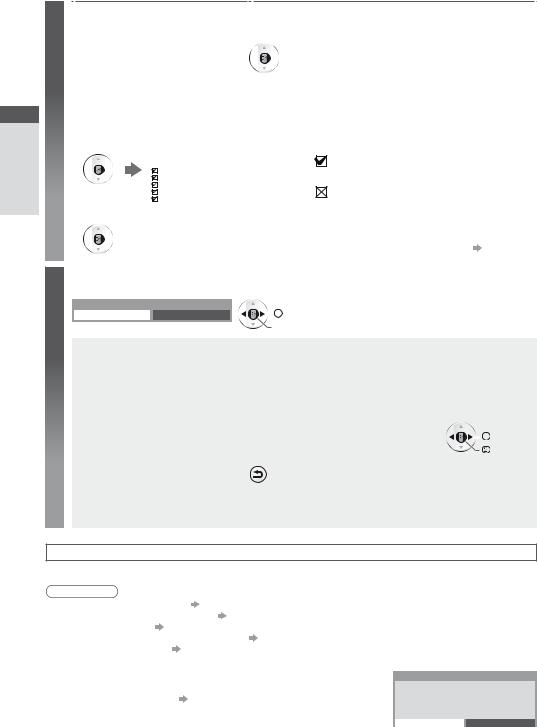
ladění Automatické návod Stručný
6 |
|
[WPS (Push tlačítko)] |
|
|
|
|
|
|||
|
1. Stiskněte tlačítko WPS na přístupovém bodu, dokud se nerozbliká kontrolka |
|||||||||
|
|
2. Připojte bezdrátový LAN adaptér k přístupovému bodu |
|
|||||||
|
|
|
|
|
|
|
|
|
|
|
|
|
WPS (Push tlačítko) |
|
|
|
|
|
|
|
|
|
|
1) Stiskněte, prosím, tlačítko „WPS“ na přístupovém |
|
|
|
|
|
|||
|
|
bodě, když světlo bliká. |
|
|
|
tZjistěte si, zda váš přístupový bod podporuje WPS pro takovéto |
||||
|
|
2) Jakmile je přístupový bod připraven, zvolte, |
||||||||
|
|
prosím, „Připojit “. |
|
|
|
|||||
|
|
Pokud si nejste jisti, podívejte se, prosím, do návodu |
nastavení. |
|
||||||
|
|
tWPS: Wi-Fi Protected Setup™ (Nastavení ochrany) |
||||||||
|
|
k přístupovému bodu. |
|
|
|
|||||
|
|
|
|
|
|
tPokud připojování selhalo, zkontrolujte nastavení a polohu vašeho |
||||
|
|
|
Připojit |
|||||||
|
|
|
|
|
|
|
|
|||
|
|
|
|
|
|
přístupového bodu. Pak se držte pokynů na obrazovce. |
||||
|
3. Po dokončení nastavení přístupového bodu proveďte test připojení |
|||||||||
|
|
|
|
|
|
|
|
|
|
|
|
|
|
Test připojení |
|
|
|
|
: úspěch |
||
|
|
|
Kontrola připojení k přístupovému bodu. |
|
Test proběhl úspěšně a televizor je připojen k síti. |
|||||
|
|
|
Kontrola získané IP. |
|
|
|
|
|||
|
|
|
Kontrola zařízení pomocí IP adresy. |
|
|
|||||
|
|
|
Kontrola připojení do sítě. |
|
|
|
|
: chyba |
||
|
|
|
Kontrola komunikace se serverem. |
|
||||||
|
|
|
|
|
|
|
|
|
|
Zkontrolujte nastavení a připojení. Potom vyberte |
|
|
4. Přejděte na následující krok |
|
|
|
|
|
|
||
|
|
7 |
|
|
|
|
||||
|
|
|
|
|
|
|
|
|
|
možnost [Opakovat]. |
|
|
(dvakrát stiskněte) |
|
|
|
|
tPro manuální nastavení vyberte [Ruční] a nastavte |
|||
|
|
|
|
|
|
|
|
|
|
každou položku zvlášť. Podrobnosti viz (str. 75) |
|
|
|
|
|
|
|
|
|
|
|
7 |
Vyberte [Domácnost] |
|
|
|
|
|
||||
|
Zvolte prohlížecí prostředí [Domácnost] pro používání v domácím prostředí. |
|||||||||
|
Prosím vyberte uživatelské prostředí. |
|
|
vybrat |
|
|||||
|
|
Domácnost |
Obchod |
|
|
|
||||
|
|
|
|
|
||||||
 nastavit
nastavit
Prohlížecí prostředí [Obchod] (pouze pro zobrazení v obchodu)
Prohlížecí prostředí [Obchod] je ukázkový režim pro vysvětlení hlavních funkcí tohoto televizoru.
Zvolte prohlížecí prostředí [Domácnost] pro používání v domácím prostředí.
tMůžete se vrátit do obrazovky výběru prohlížecího prostředí ve stavu obrazovky potvrzení obchodu a obrazovky výběru Automatické předvedení Vypnuto / Zapnuto.
1 Návrat do obrazovky výběru prohlížecího |
2 Vyberte možnost [Domácnost] |
|
|
|
|||||
prostředí |
|
|
|
|
|
|
|
|
|
|
|
|
Prosím vyberte uživatelské prostředí. |
|
|
vybrat |
|||
|
|
|
|
|
|
|
|||
Obchod |
|
|
|
Domácnost |
Obchod |
|
|
||
|
|
|
|
|
|||||
Vybral jste režim Obchod |
|
BACK/ |
|
|
|
|
nastavit |
||
|
|
|
|
|
|
||||
|
|
|
|
RETURN |
|
|
|
|
|
|
|
|
|
|
|
|
|
|
|
Automatické předvedení |
|
|
|
|
|
|
|
|
|
Vypnuto |
|
Zapnuto |
|
|
|
|
|
|
|
Pro pozdější změnu prohlížecího prostředí bude zapotřebí inicializovat veškerá expediční nastavení.
 [Expediční nastavení] (str. 60)
[Expediční nastavení] (str. 60)
Automatické ladění je nyní dokončeno a váš televizor připraven ke sledování.
Pokud ladění neproběhne úspěšně, zkontrolujte připojení kabelu RF a poté postupujte podle pokynů na obrazovce.
Poznámka
tLetmá kontrola seznamu kanálů viz „Používání TV průvodce“ (str. 22) |
|
tÚprava nebo skrytí (přeskočení) kanálů viz „Ladění a úpravy kanálů“ (str. 47 - 52) |
|
tPřeladění všech kanálů viz [Automatické ladění] (str. 45, 46) |
|
tPozdější přidání dostupných televizních režimů viz [Přidat TV signál] (str. 41, 42) |
|
tInicializace všech nastavení viz |
[Expediční nastavení] (str. 60) |
Pokud připojujete bezdrátový LAN adaptér později, zobrazí se obrazovka |
|
potvrzení pro nastavení. |
|
tNastavení bezdrátového spojení |
(str. 76 - 78) |
Připojení bezdrátového LAN adaptéru
Bezdrátový LAN adaptér je připojen, přejete si jej nastavit?
Ne - Ukončit
Aktuální typ sítě : Bezdrátová
Ano |
Ne |
16

Používání služby„VIERA Connect“
VIERA Connect je branou k jedinečným internetovým službám Panasonic a značně rozšířila funkce VIERA CAST.
VIERA Connect vám umožňuje přístup k určitým speciálním stránkám podporovaným společností Panasonic a užívat si internetový obsah, například fotografie, videa, hry atd., z hlavní obrazovky VIERA Connect.
tTento televizor není vybaven plnou funkcí prohlížeče, a proto funkce webových stránek nemusí být dostupné v plném rozsahu.
Pro ukončení služby VIERA Connect
EXIT
tVypnutí zobrazení proužku s pokyny ke službě VIERA Connect
 [Baner VIERA Connect] (str. 43)
[Baner VIERA Connect] (str. 43)
1 |
Zapněte televizor |
|
tStiskněte asi na 1 sekundu |
|||||||
|
|
|
|
|
|
|
|
|
tHlavní vypínač musí být v poloze Zapnuto. |
|
|
|
|
|
|
|
|
|
|
(str. 10) |
|
|
|
|
|
|
|
|
|
Pokaždé, když zapnete televizor, objeví se úvodní proužek |
||
|
|
Užívejte zvolený internetový obsah pomocí VIERA Connect |
||||||||
|
|
|
||||||||
|
|
Jednoduše stiskněte tlačítko OK / INTERNET |
|
služby VIERA Connect. Tento proužek se může změnit. |
||||||
|
|
|
|
|
|
|
|
|||
2 |
Vstupte do systému VIERA Connect |
|||||||||
|
Během zobrazení proužku |
|
|
tVzhled tlačítka se mění podle |
||||||
|
|
|
|
|
|
|
|
nebo |
INTERNET |
|
|
|
|
|
|
|
|
|
|
||
|
|
|
|
|
|
|
|
|
|
dálkového ovladače. |
|
Příklad: |
|
|
|
||||||
|
|
Vítejte v systému VIERA Connect™ |
Načtení všech dat může nějakou dobu trvat – záleží |
|||||||
|
|
poskytovatelem a Proto Panasonic nenese žádnou záruku |
na podmínkách zatížení. |
|||||||
|
|
Domácí stránka VIERA Connect™ se mění bez předchozího upozornění. |
t |
|
|
|||||
|
|
Služby VIERA Connect™ jsou ovládány příslušným |
tPřed zobrazením výchozí obrazovky VIERA Connect se |
|||||||
|
|
|
mohou být přerušeny dočasně nebo trvale bez upozornění. |
|||||||
|
|
na obsah nebo poskytování těchto služeb. |
||||||||
|
|
Všechny části webových stránek nebo obsah služeb mohou být |
||||||||
|
|
|
|
nedostupné. |
|
|
|
|||
|
|
|
|
|
|
|
|
mohou zobrazit hlášení. |
||
|
|
|
|
Přístup |
|
Přečtěte si prosím tyto pokyny pozorně a následujte |
||||
|
|
|
Tuto zprávu příště nezobrazovat |
|
|
|
|
|||
|
|
|
|
|
|
|
|
|
|
|
Některý obsah může být nevhodný pro určité diváky. |
pokyny na obrazovce. |
Některý obsah může být dostupný pouze v určitých zemích a může být prezentován ve specifických jazycích. |
Příklad: Výchozí obrazovka VIERA Connect tPro přechod na další úroveň
 [VÍCE]
[VÍCE]
tPro přechod na předchozí úroveň  [ZPĚT]
[ZPĚT]
VÍCE
ZPĚT
Využití služby VIERA Connect (aktuálně od ledna 2011)
tPosun kurzoru / volba položky |
|
|
tVstup |
|
tNávrat na předchozí stránku |
||
|
|
|
|
|
|
|
BACK/ |
|
|
|
|
|
|
|
RETURN |
tPokud jsou klíčová slova zobrazena na barevném |
tPokud se zobrazí možnosti |
Pro návrat do hlavní obrazovky |
|||||
pruhu |
|
|
|
s čísly |
|
t |
|
|
|
|
|
|
|
|
VIERA Connect |
(Červená) |
(Zelená) |
(Žlutá) |
(Modrá) |
|
abc |
def |
INTERNET |
ghi |
jkl |
mno |
|||||
|
|
|
|
pqrs |
tuv |
wxyz |
|
tVideo komunikace (například s aplikací Skype™) vyžaduje speciální komunikační kameru TY-CC10W.
 „Volitelné příslušenství“ (str. 6)
„Volitelné příslušenství“ (str. 6)
Podrobnosti naleznete v návodu ke komunikační kameře.
tPro vložení znaků a hraní her ve VIERA Connect můžete přes port USB připojit klávesnici a gamepad.
Televizor můžete ovládat také klávesnicí nebo gamepadem, mimo funkce služby VIERA Connect. Další informace viz
 „USB připojení“ (str. 97)
„USB připojení“ (str. 97)
Poznámka
Connect“ „VIERAslužby Používání
tPokud se nedaří přístup ke službě VIERA Connect, zkontrolujte síťová připojení (str. 12) a nastavení (str. 14 - 16).
tDalší informace o službě VIERA Connect viz (str. 79)
17
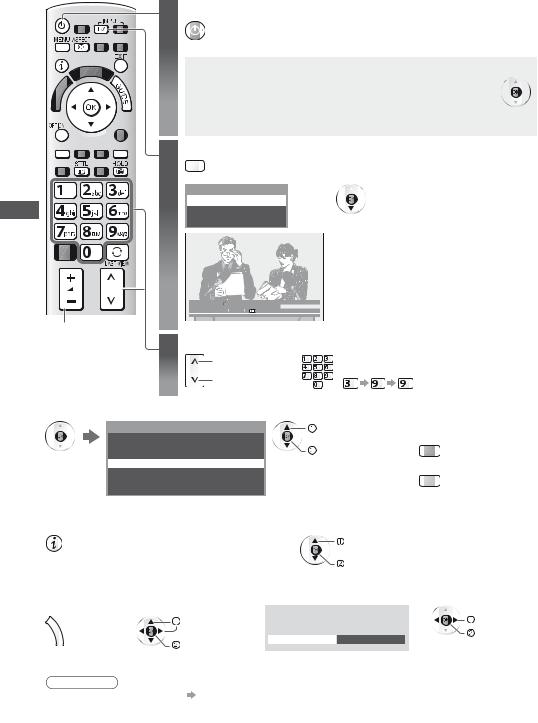
televizoru Sledování
Sledování televizoru
1
2
Hlasitost
Zapněte televizor
tStiskněte asi na 1 sekundu
tHlavní vypínač musí být v poloze Zapnuto. (str. 10)
Objeví se úvodní proužek VIERA Connect
Máte přístup k VIERA Connect a můžete začít používat jeho rozmanitý obsah.
 (str. 17)
(str. 17)
tPokud chcete odstranit tento proužek, počkejte asi 5 sekund nebo stiskněte libovolné tlačítko (kromě tlačítek pro přístup ke službě VIERA Connect).
tVypnutí zobrazení tohoto proužku  [Baner VIERA Connect] (str. 43)
[Baner VIERA Connect] (str. 43)
Vyberte režim |
tVolitelné režimy závisí na uložených kanálech |
TV |
|
|
(str. 13). |
Výběr TV
DVB-C
DVB-T
Analogový
1 |
Coronation Street |
|
|
|
|
BBC ONE WALES |
20:00 - 20:55 |
|
|
|
|
Sledujete |
Informace |
||||
20:35
 Všechny DVB-T kanály
Všechny DVB-T kanály 
 Změnit kategorii
Změnit kategorii

 vybrat
vybrat


 přístup
přístup
tRežim můžete zvolit také opakovaným stiskem tlačítka TV na dálkovém ovladači nebo na postranním panelu televizoru (str. 10).
tPokud se nezobrazí menu [Výběr TV], tlačítkem TV přepněte režim.
 Informační pruh
Informační pruh (str. 19)
(str. 19)
3
Výběr ze seznamu kanálů
Všechny DVB-T kanály
6 Cartoon Nwk
7 BBC Radio Wales
8 BBC Radio Cymru
1 BBC ONE Wales
2 BBC THREE
3 BBCi
4 CBBC Channel
Vyberte kanál |
|
|
def tVýběr více než dvoumístného čísla kanálu, např. |
|||
nahoru |
|
abc |
||||
nebo |
ghi |
jkl |
mno |
399 |
|
|
dolů |
pqrs |
tuv |
wxyz |
|
|
|
|
|
|
def |
wxyz |
wxyz |
|
Třídění 123… |
|
vybrat kanál |
|
tTřídění jmen v abecedním |
||
|
|
|
|
|
|
pořadí |
sledovat |
(Červená) |
|
tZměna kategorie |
|
(Modrá) |
Vyberte kanál pomocí informačního pruhu (str. 19)
1 Zobrazte informační pruh (pokud se nezobrazí) |
2 Během zobrazení pruhu zvolte kanál |
|
vybrat kanál |
|
sledovat |
Vyberte kanál pomocí TV průvodce (str. 22)
1 Zobrazte |
2 Zvolte aktuální program |
3 Zvolte [Přístup] (režim DVB) |
|
TV průvodce |
nebo kanál |
|
|
|
vybrat |
Das Erste |
vybrat |
G |
19:3020:00 |
||
U |
|
sledovat |
|
D |
|
|
|
I |
|
|
|
E |
|
Přístup |
Časovač nahrávání |
přístup
tPodle vybrané země (str. 13) bude možná nutné zadat nebo upravit PSČ. Postupujte podle pokynů v hlášení.
Poznámka
tSledování placených programů viz „Používání Common Interface“ (str. 59)
18

Další pomocné funkce
Zobrazení informačního pruhu
Zobrazení informačního proužku
tZobrazí se také při změně programu
2 |
3 |
5 |
6 |
7 |
4 |
1 Příklad: DVB
1 |
HDTV |
Coronation Street |
|
20:35 |
|
Všechny DVB-T kanály |
|||
ZDF |
|
20:00 - 20:55 |
|
|
|
Sledujete |
Informace |
Změnit kategorii |
|
|
|
|||
|
Špatný signál |
Dolby D+ |
|
45 |
1 Pozice a název kanálu
2Typ kanálu ([Rozhlas], [Data], [HDTV] atd.) /
Kódovaný kanál ( ) / TV režim(
) / TV režim( ,
,  ,
,  )
)
3 Program
4 Aktuální čas
Dostupné funkce / Význam zpráv
5Začátek / konec programu (DVB) Číslo kanálu, atd. (analogový režim)
6 Aktivace indikátoru času zvoleného programu (DVB)
7Kategorie
tZměna kategorie (DVB)
(Modrá) |
vybrat |


 nastavit
nastavit
Vypnutí zvuku aktivní |
Teletext k dispozici |
Dostupné vícenásobné audio a video |
|
[Špatný signál] |
|
|
[Stereo], [Mono] |
|
|
||
|
|
||
Špatná kvalita TV signálu |
|
|
Režim zvuku |
K dispozici větší počet zvukových kanálů
[Dolby D+], [Dolby D], [HE-AAC]
Zvukový signál Dolby Digital Plus, Dolby Digital nebo zvuková stopa HE-AAC
Titulky k dispozici
tPotvrzení názvu jiného naladěného kanálu
K dispozici větší počet obrazových kanálů
tSledování kanálu uvedeného na informačním pruhu
1 - 90
Zbývající čas časovače vypnutí tNastavení viz (str. 20)
(str. 20)
tInformace o dalším programu (DVB)
tSkrýt |
tZvláštní informace (DVB) |
tNastavení časové prodlevy zobrazení |
EXIT |
(Opakovaným stisknutím se pruh skryje) |
[Doba zobr. informací] (str. 43) |
|
|
|
|
|
|
Zobrazení titulků |
|
|
Zobrazení / skrytí titulků (pokud jsou k dispozici) |
|
|
STTL |
tZměna jazyka pro DVB (pokud je k dispozici) |
|
 [Preferované podtitulky] (str. 42)
[Preferované podtitulky] (str. 42)
Poznámka
tPokud stiskněte v analogovém režimu tlačítko STTL, systém se přepne na teletextové služby a vyvolá oblíbenou stránku (str. 25). Tlačítkem EXIT se vrátíte do režimu TV.
tNa 3D obrazu se nemusí správně zobrazovat titulky.
televizoru Sledování
19

televizoru Sledování
Pozastavení
Zmrazení / rozmrazení obrazu
HOLD
Zobrazení dostupných nastavení pro aktuální stav
Okamžitá kontrola nebo úprava aktuálního stavu
OPTION tZměna
|
|
vybrat |
|
|
vybrat / změnit |
|
|
|
|
|
|||
|
|
přístup |
|
|
uložit |
|
[Multi Video] (Režim DVB) |
[Duální Audio] (Režim DVB) |
[Jazyk teletextu] (Režim DVB) |
||||
Umožňuje vám výběr ze skupiny více |
Umožní vám zvolit stereo / mono (je-li |
Možnost výběru mezi alternativními |
||||
videí (pokud jsou k dispozici) |
dostupné) |
jazyky teletextu (pokud je k dispozici) |
||||
tToto nastavení se neuloží do paměti |
[Dílčí kanál] (Režim DVB) |
[MPX] (Analogový režim) |
||||
a vrátí se do výchozího nastavení, |
||||||
jakmile ukončíte aktuální program. |
Možnost výběru vícesložkového |
Vybírá se vícenásobný režim zvuku (je-li |
||||
[Multi Audio] (Režim DVB) |
programu - s vedlejším kanálem (pokud |
dostupný) |
||||
je k dispozici) |
[Nastavení zvuku] (str. 39) |
|||||
Možnost výběru mezi alternativními |
[Jazyk titulků] (Režim DVB) |
[Korekce hlasitosti] |
||||
jazyky zvukového doprovodu (pokud |
||||||
jsou k dispozici) |
Možnost výběru jazyka, v němž se |
Nastaví hlasitost jednotlivých kanálů |
||||
tToto nastavení se neuloží do paměti |
budou zobrazovat titulky (pokud jsou |
nebo vstupních režimů |
||||
a vrátí se do výchozího nastavení, |
k dispozici) |
|
||||
jakmile ukončíte aktuální program.
[Nastavení znaků TXT]
Nastavení fontu jazyka teletextu
 [Další nastavení] (str. 43)
[Další nastavení] (str. 43)
Časovač vypnutí
Po stanovené době přejde TV automaticky do režimu vypnutí
1 Zobrazte menu
MENU
2 Vybrat [Časovač]
Hlavní menu |
vybrat |
Obraz |
přístup |
Zvuk |
|
Časovač |
|
Nastavení |
|
3 Vyberte [Časovač vypnutí] a nastavte čas |
|
Časovač nahrávání
Časovač vypnutí
Vypnuto
Automatické vypnutí
15 minut
30 minut
45 minut
60 minut
75 minut
90 minut
vybrat |
vybrat čas |
[Časovač vypnutí] |
|
přístup |
uložit |
tPro zrušení Nastavte možnost [Vypnuto] nebo vypněte televizor. tPotvrzení zbývajícího času viz
Nastavte možnost [Vypnuto] nebo vypněte televizor. tPotvrzení zbývajícího času viz „Zobrazení informačního pruhu“ (str. 19) tPokud zbývající čas dosáhne 3 minut, údaj o zbývajícím času začne blikat na
„Zobrazení informačního pruhu“ (str. 19) tPokud zbývající čas dosáhne 3 minut, údaj o zbývajícím času začne blikat na
obrazovce.
20
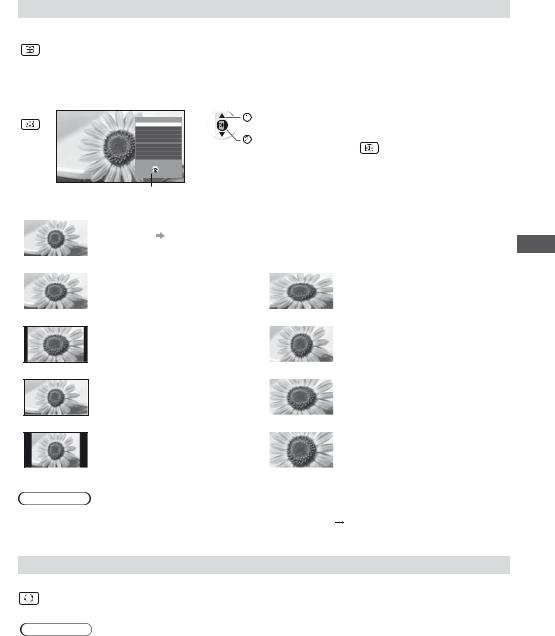
Poměr stran
Změna poměru stran (velikost obrazu)
ASPECT Vychutnejte si sledování obrazu v jeho optimální velikosti a poměru.
Programy obvykle obsahují„Řídící signál nastavení poměru stran“ (širokoúhlý signál, apod.) a televizor vybere poměr stran automaticky podle„Řídící signál nastavení poměru stran“ (str. 92).
Pokud byste chtěli změnit poměr stran ručně
1 Zobrazte seznam pro volbu poměru stran |
2 Během zobrazení seznamu |
|
|
|
vyberte režim |
ASPECT |
Aspekt |
vybrat |
Automaticky 16:9 14:9
Střed
4:3 uložit
4:3 úplný Zoom1 Zoom2 Zoom3
Vybrat
Změny 
 Konec
Konec
 Návrat
Návrat
Seznam Aspekt
[Automaticky]
|
Nejlepší poměr, kdy je obraz roztažen a vyplní celou obrazovku. |
|||
|
Podrobnosti viz |
(str. 92) |
||
|
|
|
|
|
[16:9] |
Přímo zobrazí obraz v poměru 16:9 bez |
[4:3 úplný] |
||
|
|
|
||
|
deformace (anamorfní zobrazení). |
|
|
|
|
|
|
|
|
tPomocí tlačítka ASPECT lze také změnit pouze režim.
ASPECT (Stiskněte opakovaně, dokud nedosáhnete požadovaného režimu)
Zobrazí obraz 4:3 zvětšený vodorovně tak, aby vyplnil celou obrazovku. tPouze signál HD
[14:9]
[Střed]
[4:3]
Poznámka
|
[Zoom1] |
|
Zobrazí obraz 14:9 v jeho standardní |
|
Zobrazí obraz 16:9 letterbox (obálka) |
velikosti bez deformace. |
|
nebo 4:3 bez deformace. |
|
|
|
|
[Zoom2] |
|
Zobrazí obraz 4:3 na celou obrazovku. |
|
Zobrazí obraz 16:9 letterbox (obálka) |
Roztažení je patrné pouze na levém a |
|
(anamorfní) na celé obrazovce bez |
pravém okraji. |
|
deformace. |
|
|
|
|
[Zoom3] |
|
Zobrazí obraz 4:3 v jeho standardní |
|
Zobrazí obraz 2,35:1 letterbox (obálka) |
velikosti bez deformace. |
|
(anamorfní) na celé obrazovce bez |
|
|
deformace. V poměru 16:9 se zobrazí |
|
|
obraz v maximální velikosti (s mírným |
|
|
|
|
|
zvětšením). |
tPoměr stran je pevně nastaven na [16:9], pokud je v položce [Mód zobrazení] v Nastavení obrazu nastavena možnost [Hry]. tPři používání teletextu a 3D režimu nelze změnit poměr stran (kromě režimu [2D 3D] v [Výběr 3D režimu] (str. 31)). tRežim poměru lze uložit samostatně pro signály SD (standardní rozlišení) a HD (vysoké rozlišení).
Poslední přístup
Snadno přepíná na předchozí prohlížený kanál nebo vstupní režim tZnovu stiskněte pro návrat do přednastaveného přístupu.
LAST VIEW
Poznámka
tPřepínání kanálu není dostupné, když je aktivováno nahrávání z Časovače nahrávání nebo přímý TV záznam. tSledování po dobu méně než 10 sekund není považováno za předchozí prohlížený kanál nebo vstupní režim.
televizoru Sledování
21
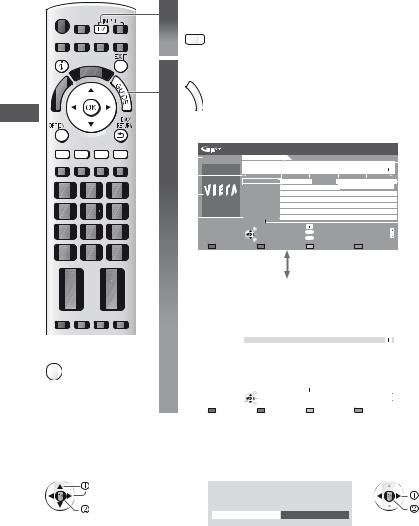
průvodce TV Používání
Používání TV průvodce
TV průvodce - elektronický programový průvodce (EPG) přináší na obrazovce seznam momentálně vysílaných programů a budoucí vysílání v příštích sedmi dnech (závisí na provozovatelích vysílání).
tTato funkce se liší podle země, kterou jste zvolili (str. 13).
tZadání PSČ nebo aktualizace může být vyžadována pro použití GUIDE Plus+ systému v závislosti na zvolené zemi.
 „Zobrazení oznámení“ (str. 23)
„Zobrazení oznámení“ (str. 23)
tDVB-T a analogové kanály se zobrazují na stejné stránce TV průvodce. [D] znamená kanál DVB-T a [A] znamená analogový kanál. Zde nebudou žádné seznamy programu pro analogové kanály.
tJestliže je televizor poprvé zapnutý nebo je déle než týden vypnutý, úplné zobrazení TV průvodce potrvá určitou dobu.
Návrat k televizoru
EXIT
1Vyberte režim
 (str. 18)
(str. 18)
TV
2 Zobrazení TV průvodce |
|
|
|
|
|
|
|
|
||||||||||||||||
G |
|
|
Opětným stisknutím změníte uspořádání ([Na šířku] / [Na výšku]). |
|||||||||||||||||||||
U |
|
|
t |
|
|
|
|
|
|
|
|
|
|
|
|
|
|
|
|
|
|
|||
|
I |
|
|
Aktivujte [Na šířku] pro zobrazení více kanálů. |
|
|
||||||||||||||||||
|
D |
|
|
|
|
|||||||||||||||||||
|
E |
|
|
Aktivujte [Na výšku] pro zobrazení jednoho kanálu za druhým. |
||||||||||||||||||||
|
|
|
|
|
||||||||||||||||||||
|
Příklad: |
|
|
|
|
|
|
|
|
|
|
|
|
|
|
|
|
|
|
|||||
|
[Na šířku] (zobrazení podle kanálů) |
|
|
|
|
|
|
1 |
|
|||||||||||||||
|
|
|
|
|
|
|
|
|
|
TV průvodce: Na šířku |
|
|
|
|
|
|
|
|
Aktuální datum a čas |
|||||
|
|
|
St 27.10.2010 |
|
|
St 27.10.2010 |
|
|
|
|
|
|
|
|
|
|
|
|||||||
|
|
|
|
|
|
|
|
Všechny typy |
|
|
Všechny kanály |
|
|
|
|
|||||||||
1 |
|
|
|
|
|
|
|
|
|
2 |
2 |
Datum TV průvodce |
||||||||||||
|
10:46 |
|
1 BBC ONE |
|
|
|
|
|
|
|
|
|
|
|||||||||||
|
|
|
|
|
|
20:00 - 20:30 DIY SOS : We open in the Battersbys |
|
|
|
|
|
|
3 |
Čas TV průvodce |
||||||||||
|
|
|
|
|
|
|
|
|
|
Čas: |
19:30 |
|
20:00 |
|
20:30 |
21:00 |
|
|
||||||
3 |
|
|
|
|
|
|
|
|
|
|
|
|
||||||||||||
|
|
|
|
D |
1 |
BBC ONE |
|
Das Erste |
DIY SOS |
|
The Bill |
Red Cap |
|
4 |
4 |
Program |
||||||||
|
|
|
|
|
|
|
|
|
|
|
|
Hot Wars |
|
|
Holiday Program |
|||||||||
5 |
|
|
|
|
|
D |
7 |
BBC THREE |
|
|
|
|||||||||||||
|
|
|
|
|
|
|
|
|
|
Emmerdal. |
Coronation Street |
The Bill |
|
|
||||||||||
|
|
|
|
|
D |
14 |
E4 |
|
|
|
||||||||||||||
|
|
|
|
|
|
|
|
|
|
|
10 O’ clock News BBC |
Pepsi Char. |
Good bye |
|
|
5 |
Reklama |
|||||||
|
|
|
D |
70 |
BBC FOUR |
|
|
|
||||||||||||||||
|
|
|
|
|
|
|
|
|
|
|
Panorama |
Spring watch |
|
|
|
Coast |
|
|
||||||
|
|
|
|
|
|
D |
72 |
BBC 2W |
|
|
|
|
|
|
||||||||||
7 |
|
|
|
|
|
D |
105 |
BBCi |
|
I’m A Celebrity |
|
|
Pop Idol |
News |
|
|
6 |
Pozice a název kanálu |
||||||
|
|
|
|
|
|
|
|
|
|
|
|
|
|
|
|
|
|
|
|
|||||
|
|
|
|
|
D |
105 |
BBC Radi |
|
Rugby |
15 To 1 |
|
|
|
The Bill |
|
|
||||||||
|
|
Vybrat kanál |
|
|
|
|
|
|
|
|
|
|
|
|
|
|||||||||
|
|
|
|
|
|
|
|
|
Informace |
|
|
|
Předch. strana |
6 |
7 |
[D] : DVB-T |
||||||||
|
|
|
|
|
|
|
|
|
Konec |
|
|
|
|
|
|
|||||||||
|
|
|
|
|
Časovač nahrávání |
|
|
Zvolit program |
|
|
GUIDE Změnit režim zobraz. |
Násl. strana |
|
|
||||||||||
|
|
|
|
|
|
|
Návrat |
|
|
OPTION Zvolit odkaz |
|
|
|
|
|
|
[A] : Analogový |
|||||||
|
|
|
|
|
|
|
|
|
|
|
|
|
|
|
|
|
|
|
|
|
||||
|
|
|
|
|
- 24 Hodin |
|
|
|
+ 24 Hodin |
Typ programu |
|
|
|
Kategorie |
|
|
|
|
||||||
Příklad:
[Na výšku] (zobrazení podle času)
|
|
|
|
|
TV průvodce: Na výšku |
|
|
||||
St 27.10.2010 |
St 27.10.2010 |
|
Všechny typy |
|
Všechny kanály |
|
|||||
10:46 |
|
|
D |
1 BBC ONE |
D |
7 BBC THREE |
D 14 E4 |
D 70 BBC FOUR |
|||
|
|
19:30-20:00 |
|
|
|
|
|
|
|
||
|
|
Das Erste |
|
|
|
|
|
||||
|
|
20:00-20:30 |
DIY SOS |
|
|
|
|
|
|||
|
|
20:30-21:00 |
The Bill |
|
|
|
|
|
|
||
|
|
21:00-22:00 |
Red Cap |
|
|
|
|
|
|||
|
|
22:00-23:00 |
Live junction |
|
|
||||||
|
|
23:00-23:30 |
POP 100 |
|
|
|
|
|
|||
|
|
23:30-00:00 |
Rugby |
|
|
|
|
|
|
||
|
|
|
|
|
|
|
|
|
|
|
|
|
Zvolit program |
|
|
Informace |
|
|
|||||
|
|
|
|
Konec |
|
|
Předch. strana |
||||
|
Časovač nahrávání |
Vybrat kanál |
|
GUIDE Změnit režim zobraz. |
Násl. strana |
||||||
|
|
OPTION Zvolit odkaz |
|||||||||
|
Návrat |
|
|
||||||||
|
|
|
|
+ 24 Hodin |
|
Typ programu |
Kategorie |
||||
V závislosti na zemi, kterou zvolíte, můžete zvolit typ průvodce TV
 [Výchozí průvodce] v [Nastavení zobrazení] (str. 43)
[Výchozí průvodce] v [Nastavení zobrazení] (str. 43)
Pokud zvolíte [Seznam kanálů], objeví se po stisknutí tlačítka GUIDE (Průvodce) seznam kanálů.
Sledování programu
1 Zvolte aktuální program nebo |
2 Zvolte [Přístup] (režim DVB) |
|
|
kanál |
|
|
|
vybrat |
Das Erste |
|
vybrat |
|
|
||
přístup |
19:3020:00 |
|
sledovat |
|
|
||
|
Přístup |
Časovač nahrávání |
tPoužití časovače nahrávání viz |
 (str. 24)
(str. 24)
22

Na předchozí den (režim DVB)
(Červená)
Zobrazení seznamu kanálů vybraného typu
(režim DVB)
 (Žlutá)
(Žlutá)
(Seznam typů) |
vybrat typ |
Typ programu |
|
Všechny typy |
zobrazit |
|
Všechny typy
Filmy
Zprávy
Do dalšího dne (režim DVB)
 (Zelená)
(Zelená)
Zobrazení seznamu kanálů vybrané kategorie
 (Modrá)
(Modrá)
(Seznam kategorií)
Kategorie
Všechny kanály
Všechny kanály
Všechny DVB-T kanály
Všechny analog. kanály
Neplacené TV
Placené TV
HDTV
Neplacené rádio
Placené rádio
Oblíbené 1
Oblíbené 2
Oblíbené 3
Oblíbené 4

 vybrat kategorii
vybrat kategorii 

 zobrazit
zobrazit
V seznamu jsou uvedeny pouze analogové kanály
tSeznam oblíbených kanálů
 (str. 47)
(str. 47)
Další pomocné funkce
Sledovat podrobnosti o programu (DVB režim)
1 Zvolte program |
2 Zobrazte podrobnosti |
||
|
|
vybrat |
tZnovu stiskněte pro návrat do TV průvodce. |
|
|
||
|
|
|
|
Zobrazení oznámení
V závislosti na zemi, kterou zvolíte podporuje tato TV systém GUIDE Plus+ v DVB-T nebo analogový režim
Je nutný zápis PSČ nebo aktualizace. Postupujte podle pokynů v hlášení. tJe rovněž možno ručně nastavovat z režimu Další nastavení, viz
 [Aktualizace] / [Směrovací číslo] v [GUIDE Plus+ Nastavení] (str. 44)
[Aktualizace] / [Směrovací číslo] v [GUIDE Plus+ Nastavení] (str. 44)
tZadejte své PSČ (poštovní směrovací číslo), když tuto funkci používáte poprvé. Pokud zadáte nesprávné PSČ své oblasti nebo nezadáte žádné PSČ, nemusí se správně zobrazovat oznámení.
Zobrazení oznamovací informace |
|
|
OPTION |
tZobrazení posledního oznámení viz |
|
|
[Aktualizace] v [GUIDE Plus+ Nastavení] (str. 44) |
|
Pro změnu oznámení |
Pro návrat do TV průvodce |
|
BACK/ OPTION RETURN
nebo
Poznámka
tPokud mají být informace neustále aktualizovány, televizor musí zůstat v pohotovostním režimu.
průvodce TV Používání
23

průvodce TV Používání
Časovač nahrávání (režim DVB)
Časovač nahrávání je časovač pro připomenutí sledování nebo záznam programu na externí rekordér.
1 Zvolte nejbližší program |
2 Zvolte funkci ([Externí rek.] nebo [Upomínka]) |
 vybrat
vybrat


 nastavit
nastavit
Pokud je časovač nahrávání nastaven, světlo LED bude svítit oranžově. (Oranžové světlo LED bude blikat, pokud je časovač nahrávání aktivován.)
|
(obrazovka časovače nahrávání) |
vybrat |
||||||
|
|
|
|
|
|
|||
Časovač nahrávání |
|
St 27.10.2010 10:46 |
|
|
||||
|
Funkce |
Č. |
Název kanálu |
Datum |
Start |
Konec |
|
uložit |
|
|
D 12 |
BBC ONE |
St 27.10.2010 |
20:00 |
20:30 |
|
|
|
Externí rek. |
|
|
|||||
|
|
|
<ČASOVAČ NAHRÁVÁNÍ> |
|
(30 min.) |
|
|
|
|
|
|
|
|
|
|
|
|
--- |
--- |
|
--/-- |
--:-- |
--:-- |
|
|
|
|
|
|
|
|
(--- min.) |
|
|
|
--- |
--- |
|
--/-- |
--:-- |
--:-- |
|
|
|
|
|
|
|
|
(--- min.) |
|
|
|
--- |
--- |
|
--/-- |
--:-- |
--:-- |
|
|
|
|
|
|
|
|
(--- min.) |
|
|
|
--- |
--- |
|
--/-- |
--:-- |
--:-- |
|
|
|
|
|
|
|
|
(--- min.) |
|
|
|
|
Vybrat časovač |
|
|
|
1/1 |
|
|
|
Editovat časovač |
Konec |
|
|
|
|
|
||
|
|
Návrat |
0 9 |
|
|
|
|
|
|
|
|
|
|
|
|
|
|
[Externí rek.] :
LED
Kontrola / změna / zrušení události časovače nahrávání viz
 „Časovač nahrávání“ (str. 53 - 55)
„Časovač nahrávání“ (str. 53 - 55)
Pokud zvolíte aktuální program
záznam programu na externí rekordér
Jakmile nadejde čas spuštění, kanál se automaticky přepne a video a zvukové signály budou na výstupu. Pokud sledujete TV, objeví se upomínková zpráva 2 minuty před dobou spuštění.
[Upomínka] :
pro připomenutí sledování programu
Pokud sledujete TV, objeví se upomínková zpráva 2 minuty před dobou spuštění. Stiskněte tlačítko OK pro přepnutí naprogramovaného kanálu.
Pro návrat do TV průvodce
BACK/
RETURN
Objeví se potvrzovací obrazovka s otázkou, zda si přejete program sledovat nebo zaznamenávat.
Zvolte položku [Časovač nahrávání] a nastavte možnost [Externí rek.] pro zaznamenávání od chvíle, kdy dokončíte nastavení časovače nahrávání.
Das Erste |
vybrat |
|
19:3020:00 |
přístup |
|
Přístup |
||
Časovač nahrávání |
Poznámka
tTato funkce není dostupná v analogovém režimu.
tČasovač nahrávání pracuje správně pouze v případě, pokud signál vysílající stanice nebo poskytovatele služeb obsahuje správné informace o čase.
tNelze zvolit další kanál, pokud je aktivní nahrávání z časovače nahrávání.
tPokud zaznamenáváte programy na externí rekordér, ujistěte se, že máte správná nastavení na rekordéru připojeného k TV. Pokud je k TV připojen rekordér kompatibilní s Q-Link, VIERA Link nebo podobnými technologiemi (str. 82, 83) a jsou dokončena nastavení [Nastavení spojení] (str. 40), pak nejsou nutná nastavení rekordéru. Také si přečtěte návod k rekordéru.
24

Sledování teletextu
Teletextové služby jsou textové informace poskytované provozovateli vysílání.
Funkce se mohou mezi jednotlivými provozovateli lišit.
Co znamená režim FLOF (FASTEXT)?
V režimu FLOF jsou u dolního okraje obrazovky zobrazena čtyři různobarevná témata. Chcete-li o některém z těchto témat získat více informací, stiskněte tlačítko odpovídající barvy. Tato funkce umožňuje rychlý přístup k informacím o zobrazených tématech.
Co znamená režim TOP? (v případě vysílání TOP textu)
TOP je mimořádné zlepšení standardní služby teletext, které umožňuje snadnější vyhledávání a účinnou navigaci. tK dispozici je rychlý přehled informací teletextu
tSnadný výběr aktuálního tématu krok za krokem tInformace o stavu stránky v dolní části obrazovky
Možnost listování stránkami |
Výběr mezi předmětovými bloky |
|
nahoru / dolů |
|
(Modrá) |
|
|
|
(Červená) |
(Zelená) |
|
Co znamená režim Seznam?
Výběr následujícího předmětu v rámci jednoho předmětového bloku
(Po ukončení posledního předmětu se přesune k následujícímu předmětovému bloku).
 (Žlutá)
(Žlutá)
V režimu Seznam jsou u dolního okraje obrazovky zobrazena čtyři různobarevná čísla stránek. Každé z těchto čísel lze změnit a uložit do paměti televizoru. „Uložení často zobrazovaných stránek“ (str. 26)
„Uložení často zobrazovaných stránek“ (str. 26)
Pro změnu režimu [Teletext] (str. 43)
[Teletext] (str. 43)
1 |
Přepněte na teletext |
|||||
|
TEXT |
|
|
tZobrazí stránku s obsahem (oblast se liší |
||
|
|
|
|
|
podle provozovatele vysílání) |
|
|
|
Číslo podstránky |
|
|||
|
|
<< 01 02 03 04 05 06 07 |
>> |
|||
|
|
|
|
17:51 28 únor Čas / Datum |
||
|
|
|
|
TELETEXT |
|
|
|
|
|
INFORMATION |
|
||
|
|
|
|
|
Barevná lišta |
|
|
Číslo aktuální stránky |
|
||||
2 |
Vyberte stránku |
|
||||
|
|
abc |
def |
nahoru |
||
|
|
|
|
|||
|
ghi |
jkl |
mno |
nebo |
nebo Barevné tlačítko |
|
|
pqrs |
tuv |
wxyz |
|||
|
|
|
|
dolů |
(Odpovídá barevné liště) |
|
Návrat k televizoru |
Nastavení kontrastu |
Během zobrazení modré lišty |
||||
MENU |
|
|
||||
|
|
|
||||
EXIT |
(Stiskněte třikrát) |
|
||||
|
|
|||||
Odhalení skrytých dat |
|
|
|
|
OBSAH |
|
Odhaluje skrytá slova, např. odpovědi na kviz |
Návrat na hlavní stránku obsahu |
|||||
MENU |
tChcete-li je znovu skrýt, |
INDEX |
||||
(Červená) |
stiskněte tlačítko znovu. |
|
||||
POZASTAVIT |
|
|
|
|
Vyvolání oblíbené stránky |
|
Zastavit automatické aktualizace |
|
|
|
Prohlížení uložené oblíbené stránky |
||
(Pokud chcete uchovat aktuální stránku bez aktualizace) |
Vyvolejte stránku uloženou na modrém tlačítku (režim |
|||||
HOLD tOpětným stisknutím obnovíte aktualizaci. |
Seznam). |
|||||
STTL tVýchozí nastavení je„P103“. |
||||||
|
|
|
|
|
||
teletextu Sledování
25
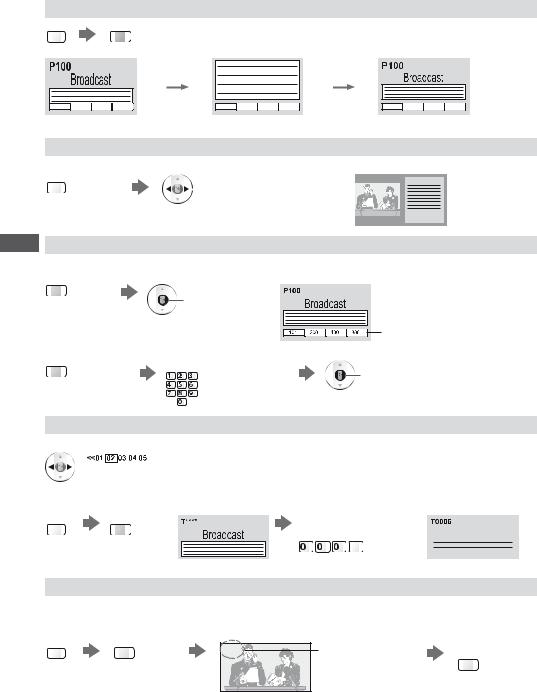
teletextu Sledování
PLNÉ / HORNÍ / SPODNÍ
MENU |
|
|
|
(Zelená) |
|
(HORNÍ) |
(SPODNÍ) |
Normální zobrazení (PLNÉ) |
(Rozšířit na HORNÍ polovinu) (Rozšířit na SPODNÍ polovinu)
Zobrazení ve více oknech
Sledování televizoru a teletextu ve dvou oknech současně
MENU |
|
Vyberte Obraz a text Zapnuto nebo |
|
|
|
|
|
|
(Dvakrát stiskněte) |
|
Vypnuto |
tOvládání je možné pouze na obrazovce teletextu.
Uložení často zobrazovaných stránek
Uložení často zobrazovaných stránek na barevnou lištu (pouze režim Seznam)
Když je stránka zobrazena
(Odpovídající |
|
stiskněte a přidržte |
|
|
|
|
|
|
|
barevné tlačítko) |
|
|
|
|
|
|
|
|
Barva čísla se změní na bílou. |
Změna uložených stránek |
|
|
|
|
|
Vložte číslo nové stránky |
stiskněte a přidržte |
||
Barevné tlačítko, které |
|
abc |
def |
|
ghi |
jkl |
mno |
|
|
chcete změnit |
pqrs |
tuv |
wxyz |
|
Zobrazení podstránky
Zobrazení podstránky (pouze pokud má teletext více než jednu stranu) |
||||||||
|
|
|
|
Zobrazí se v horní části |
tPočet podstránek se liší podle provozovatele vysílání (až |
|||
|
|
|
|
|||||
|
|
|
|
|||||
|
|
|
|
obrazovky |
79 stránek). |
|||
|
|
|
|
tVyhledání může trvat jistou dobu, během níž můžete |
||||
|
|
|
|
|
||||
Zobrazení určité podstránky |
sledovat televizní vysílání. |
|||||||
Zadejte 4 místné číslo |
||||||||
MENU |
||||||||
|
(Modrá) |
Příklad: P6 |
|
|
||||
|
|
|||||||
|
|
|
||||||
 mno
mno
Sledování TV vysílání během čekání na aktualizaci |
|
||
Během čekání na aktualizaci sledujte televizní vysílání |
|
|
|
Jakmile bude dostupná nová informace, teletext se automaticky aktualizuje. |
|
||
|
Přechodně se změní na obrazovku TV |
Zobrazení |
|
MENU |
P108 |
Objeví se po dokončení |
aktualizované |
|
stránky |
||
|
(Žlutá) |
aktualizace |
|
|
|
(Žlutá) |
|
|
|
|
|
|
(Kanál nelze změnit.) |
|
|
tStránka se zprávami disponuje funkcí, která indikuje příchod nejnovějších zpráv („News Flash“). |
|
||
26
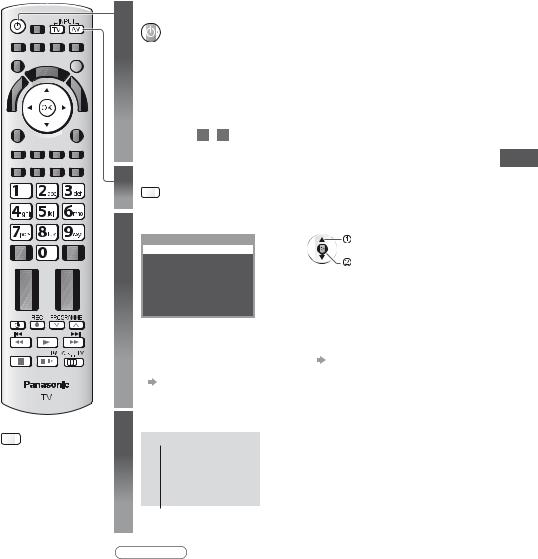
Sledování signálu z externích vstupů
Připojte externí zařízení (Videorekordéry, zařízení DVD, apod.) a můžete sledovat jejich signál. tPřipojení zařízení (str. 11, 12, 89 - 91)
(str. 11, 12, 89 - 91)
Dálkový ovladač může ovládat některé funkce vybraného externího zařízení.
 „Ovládání zařízení prostřednictvím dálkového ovladače televizoru“ (str. 28)
„Ovládání zařízení prostřednictvím dálkového ovladače televizoru“ (str. 28)
1 Zapněte televizor
Po zapojení prostřednictvím konektoru SCART jako v příkladu 2 nebo 3 (str. 11, 12)
Po zahájení přehrávání přijme vstupní signály automaticky
tVstupní signály jsou konektorem SCART (kolík 8) identifikovány automaticky. tTato funkce je dostupná také pro připojení HDMI (str. 89).
Pokud se vstupní režim nezapne automaticky
|
|
Proveďte krok 2 a 3 |
|
|
|
tZkontrolujte nastavení zařízení. |
|
|
2 |
Vyvolejte menu pro volbu vstupu |
|
|
|
AV |
|
|
3 |
Zvolte vstupní režim pro připojené zařízení |
|
|
|
Výběr vstupu |
vybrat |
|
|
AV1 |
|
|
|
AV2 |
sledovat |
|
|
COMPONENT |
|
|
|
|
|
|
|
HDMI1 |
|
|
|
HDMI2 |
|
|
|
HDMI3 |
|
|
|
TV |
|
|
|
SD Card/USB |
|
|
|
tVstup můžete zvolit také pomocí tlačítka AV na dálkovém ovladači nebo na bočním |
|
|
|
panelu televizoru (kromě [SD Card/USB]). |
|
|
|
Stiskněte tlačítko opakovaně, dokud nebude zvolen požadovaný vstup. |
|
|
|
t[SD Card/USB] : Přepíná na přehrávač médií |
„Použití přehrávače médií“ (str. 62) |
|
|
tRežimy vstupu můžete buď označit, nebo přeskočit (kromě [SD Card/USB]). |
|
|
|
„Označení vstupů“ (str. 58) |
|
|
|
Vynechané vstupy se při stisku tlačítka AV nezobrazí. |
|
Návrat k televizoru |
4 |
Prohlížení |
|
TV |
|
AV1 |
|
Zobrazuje zvolený režim
Poznámka
tPokud má externí zařízení funkci nastavení poměru stran, nastavte poměr„16:9“. tPodrobnosti vyhledejte v návodu k zařízení nebo se obraťte na místního prodejce.
vstupů externích z signálu Sledování
27

vstupů externích z signálu Sledování
Ovládání zařízení prostřednictvím dálkového ovladače televizoru
Zařízení připojené k televizoru lze přímo ovládat níže uvedenými tlačítky dálkového ovladače televizoru.
|
|
|
|
Tlačítka k ovládání připojeného zařízení |
|
|
|
|
|
Chcete-li ovládat DVD rekordér, DVD přehrávač, domácí kino, domácí kino s přehrávačem disků |
|
DVD/VCR TV |
Blu-ray nebo videorekordér Panasonic, vyberte„DVD/VCR“ |
||||
„Jak změnit kód typu zařízení“ (podrobnosti níže) |
|||||
|
|
|
|
||
|
|
|
|
Zvolte„TV“ pro použití v Přehrávači médií nebo funkci VIERA Link |
|
|
|
|
|
„Přehrávač medií“ (str. 63) |
|
|
|
|
|
„Ovládání VIERA Link“ (str. 87) |
|
|
|
|
|
Pohotovostní režim |
|
|
|
|
|
Přepnutí do pohotovostního režimu / Zapnutí |
|
|
|
|
|
Přehrát |
|
|
|
|
|
Přehrávání videokazety / DVD / video obsah |
|
|
|
|
|
Zastavit |
|
|
|
|
|
||
|
|
|
|
Zastavení operace |
|
|
|
|
|
Přesun vzad / Skok / Vyhledávání |
|
|
|
|
|
Videorekordér: |
|
|
|
|
|
Převíjení vzad, rychlé prohlížení záznamu směrem vzad |
|
|
|
|
|
||
|
|
|
|
DVD / video obsah: |
|
|
|
|
|
Skok na předchozí stopu, titul nebo kapitolu |
|
|
|
|
|
Pro vyhledávání nazpět stiskněte a přidržte |
|
|
|
|
|
Rychlý přesun vpřed / Skok / Vyhledávání |
|
|
|
|
|
Videorekordér: |
|
|
|
|
|
Převíjení vpřed, rychlé prohlížení záznamu směrem vpřed |
|
|
|
|
|
||
|
|
|
|
DVD / video obsah: |
|
|
|
|
|
Skok na následující stopu, titul nebo kapitolu |
|
|
|
|
|
Pro vyhledávání vpřed stiskněte a přidržte |
|
|
|
|
|
Pauza |
|
|
|
|
|
Pauza / Obnovit |
|
|
|
|
|
||
|
|
|
|
||
|
|
|
|
DVD: Chcete-li přehrávat zpomaleně, tlačítko stiskněte a přidržte |
|
PROGRAMME |
Přepínání kanálů nahoru / dolů |
||||
|
|
|
|
Vybrat kanál |
|
|
REC |
Záznam |
|||
|
|
|
|
Zahájení záznamu |
|
|
|
|
|
|
|
Jak změnit kód typu zařízení
Každý typ zařízení Panasonic má svůj vlastní kód dálkového ovladače. Kód změňte podle zařízení, které chcete ovládat.
1 Přepněte do polohy„DVD/VCR“
DVD/VCR TV
2 Stiskněte a přidržte |
během následujících operací |
|
|||||
Zadejte příslušný kód, viz níže |
abc |
def |
Stiskněte |
|
|||
uvedená tabulka |
ghi |
jkl |
mno |
|
|
|
|
|
pqrs |
tuv |
wxyz |
|
|
|
|
|
|
|
|
|
|||
|
|
|
|
|
|
|
|
|
|
|
Typ zařízení |
|
|
|
Kód |
DVD rekordér, DVD přehrávač, přehrávač Blu-ray disků |
70 (výchozí) |
||||||
Domácí kino, domácí kino s přehrávačem disků Blu-ray |
71 |
||||||
|
|
|
Videorekordér |
|
|
|
72 |
Poznámka
tPo změně kódu si ověřte, zda dálkový ovladač pracuje správně. tPři výměně baterií se mohou kódy vynulovat na výchozí hodnoty. tU některých modelů nemusí být některé operace možné.
28

Sledování 3D obrazu
Použitím 3D brýlí můžete sledovat 3D obraz obsahu nebo programů vysílaných s efektem 3D.
„Volitelné příslušenství“ (str. 6)
Tento televizor podporuje 3D formáty [Sekvenční snímky] 1, [Vedle sebe] 2 a [Nad sebou] 3.
1 : Obrazy ve 3D formátu pro levé a pravé oko se nahrávají v HD kvalitě a následně střídavě přehrávají2, 3: Jiné dostupné 3D formáty
tSledování 3D obrazu (str. 30)
Pozor
Bezpečné a pohodlné sledování 3D obrazu vyžaduje, abyste se pečlivě seznámili s následujícími pokyny.
Sledování 3D obsahu |
Použití 3D brýlí |
tPokud je vám známo, že trpíte nadměrnou citlivostí |
tZvýšenou pozornost zachovávejte, pokud 3D brýle |
na světlo, máte srdeční problémy nebo jakékoliv jiné |
používají děti. |
zdravotní komplikace, nepoužívejte 3D brýle. |
Obecně platí, že 3D brýle by neměly používat děti mladší |
tPokud se cítíte unaveni, je vám nevolno nebo máte |
5 až 6 let. Na děti musí při používání 3D brýlí dávat |
jakékoliv nepříjemné vjemy, okamžitě přerušte používání |
řádně pozor rodiče nebo osoby, kterým jsou děti svěřeny |
3D brýlí. |
do opatrování. Tyto osoby jsou povinny zajistit jejich |
tPři nastavování efektu pomocí možnosti [Úpravy 3D] |
bezpečnost a ochranu zdraví. |
vezměte v úvahu, že různí lidé vnímají 3D obraz různým |
tPřed použitím 3D brýlí zkontrolujte, zda se v okolí uživatele |
způsobem. |
nenacházejí předměty, které by se mohly rozbít a způsobit |
tPo zhlédnutí filmu 3D si udělejte vhodně dlouhou |
tak nechtěnou škodu nebo zranění. |
přestávku. |
tDříve, než se začnete pohybovat po místnosti, sejměte si |
tPo sledování 3D obsahu na interaktivních zařízeních, jako |
3D brýle, abyste neupadli nebo si náhodně nezpůsobili |
jsou například 3D herní konzole nebo počítače, si udělejte |
zranění. |
přestávku 30 - 60 minut. |
tPokud 3D brýle zrovna nepoužíváte, uschovejte je vždy |
tDávejte pozor, abyste nechtěně nenarazili do televizní |
do pouzdra dodaného s 3D brýlemi. |
obrazovky nebo dalších osob. Při používání 3D brýlí |
t3D brýle používejte pouze pro stanovený účel a nikoliv |
může dojít ke zkreslení vzdálenosti mezi uživatelem a |
k libovolnému jinému účelu. |
obrazovkou. |
tNepoužívejte 3D brýle za vysokých teplot. |
t3D brýle používejte pouze při sledování obsahu 3D. |
tNepoužívejte 3D brýle, jsou-li fyzicky poškozeny. |
tPokud se při sledování 3D obrazu podíváte mimo televizní |
tV blízkosti 3D brýlí nepoužívejte žádná zařízení vysílající |
obrazovku, mohou se 3D brýle automaticky vypnout. |
infračervené paprsky, protože by mohlo dojít k narušení |
tPokud trpíte problémy se zrakem (krátkozrakost, |
funkce 3D brýlí. |
dalekozrakost, astigmatismus, rozdíl ve vidění pravým |
tBudete-li v blízkosti 3D brýlí používat zařízení vysílající |
a levým okem), před použitím 3D brýlí požádejte svého |
silné elektromagnetické záření (například mobilní telefony |
lékaře o zajištění korekce zraku. |
nebo vysílačky), může dojít k nesprávné funkci 3D brýlí. |
tPokud při sledování 3D obsahu vidíte jasně rozdvojený |
tNevystavujte infračervený přijímač jasnému světlu, jako je |
obraz, přestaňte používat 3D brýle. |
například přímé sluneční světlo nebo světlo ze zářivek. 3D |
tNepoužívejte 3D brýle v menší než doporučené |
obraz nemusí být zobrazen správně. |
vzdálenosti. |
tV případě nesprávné funkce nebo poruchy 3D brýlí je |
Doporučená vzdálenost je minimálně trojnásobek výšky |
ihned přestaňte používat. |
obrazu. |
tPokud se při používání 3D brýlí objeví v okolí nosu nebo |
TX-P42UT30E: 1,6 m nebo více |
spánku zarudnutí, podráždění pokožky nebo bolest, |
TX-P50UT30E: 1,9 m nebo více |
okamžitě přestaňte brýle používat. |
Nachází-li se na horní a dolní straně obrazovky černý |
tVe vzácných případech mohou materiály použité |
pruh, například u filmů, sledujte obrazovku ze vzdálenosti, |
v 3D brýlích způsobit alergickou reakci. |
která odpovídá minimálně trojnásobku výšky obrazu. |
|
(V takovém případě bude vzdálenost pro sledování menší, |
|
než výše uvedené doporučení.) |
|
obrazu 3D Sledování
29

obrazu 3D Sledování
Sledování 3D obrazu
3D obraz si můžete vychutnat různými způsoby.
(Podporovány jsou 3D formáty sekvenční snímky, vedle sebe a nad sebou.)
Přehrávání 3D disku Blu-ray (formát sekvenční snímky) tPřipojte 3D přehrávač pomocí plně zapojeného HDMI kabelu.
tPokud se režim vstupu nepřepne automaticky, vyberte vstup připojený k přehrávači. (str. 27) tPoužíváte-li přehrávač, který není kompatibilní s technologií 3D, bude obraz zobrazen ve 2D formátu.
3D vysílání
tO dostupnosti této služby se informujte u dodavatelů obsahu nebo programů.
3D fotografie a 3D videa pořízená 3D produkty Panasonic tK dispozici v přehrávači médií (str. 64 - 66, 69)
2D obraz převedený na 3D
Nastavte režim [2D 3D] v části [Výběr 3D režimu] (str. 31)
3D] v části [Výběr 3D režimu] (str. 31)
1 |
Zapněte 3D brýle |
|
|
||
2 |
Nasaďte si 3D brýle |
|
|
||
3 |
Sledujte 3D obraz |
|
|
||
tPři prvním sledování 3D obrazu se zobrazí bezpečnostní pokyny. Po výběru možnosti [Ano] nebo [Ne] se zahájí |
|||||
|
|
přehrávání 3D obsahu. |
|
|
|
|
|
Zvolíte-li [Ano], toto hlášení se zobrazí znovu za stejných podmínek při přepnutí vypínače napájení do polohy |
|||
|
|
zapnuto. Pokud nechcete, aby se toto hlášení znovu zobrazovalo, zvolte [Ne]. |
|||
|
Příklad: |
|
|
||
|
|
|
|
|
|
|
|
Bezpečnostní upozornění |
|
|
|
|
|
Pro bezpečné a komfortní užívání 3D zobrazení, přečtěte nejdříve, prosím, pečlivě Návod k |
|
||
|
|
obsluze. |
|
|
|
|
|
Sejměte, prosím, ihned 3D brýle pokud se cítíte unavení nebo se necítíte dobře, |
|
||
|
|
případně se u Vás vyskytnou jakékoli jiné nepříjemné pocity. |
|
|
|
|
|
Vždy po skončení používání ukládejte 3D brýle do originálního pouzdra. |
|
||
|
|
Chcete toto hlášení znovu zobrazit později? |
|
|
|
|
|
Ano |
|
Ne |
|
4 |
Po použití 3D brýle vypněte |
||||
Poznámka
t3D brýle nejsou součástí balení. Zakupte je dle potřeby. (str. 6)
tVíce informací o používání a nasazení 3D brýlí naleznete v příručce k 3D brýlím.
t3D obraz nebo 3D efekt nemusí být dostupné v době, kdy je zobrazena úvodní obrazovka VIERA Connect (str. 17) nebo když probíhá Externí časované nahrávání programu (str. 53) / Přímé nahrávání TV (str. 82, 84). Pokud se jedná o obsah formátu sekvenční snímky nebo vedle sebe (plné), za těchto podmínek nebude zobrazen žádný obraz.
tPokud je místnost osvětlena zářivkami nebo žárovkami (50 Hz) a světlo při použití 3D brýlí bliká, vypněte zářivkové osvětlení nebo nastavte položku [3D obnovovací frekvence] na hodnotu [100Hz] (str. 37).
tPokud 3D brýle nasadíte obráceně nebo vzhůru nohama, nebude se 3D obsah zobrazovat správně.
tNepoužívejte 3D brýle ke sledování jiných než 3D obrazů. Při používání 3D brýlí mohou být obtížně viditelné displeje LCD (například počítačové monitory, digitální hodiny, kalkulačky atd.).
t3D brýle nepoužívejte jako sluneční brýle.
t3D efekty mohou být různými osobami vnímány odlišně.
30
